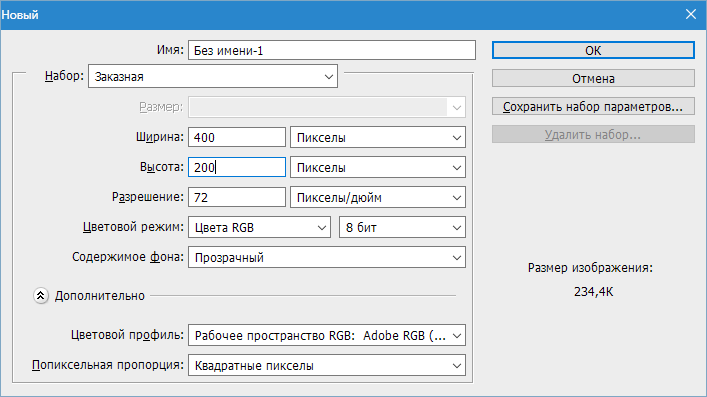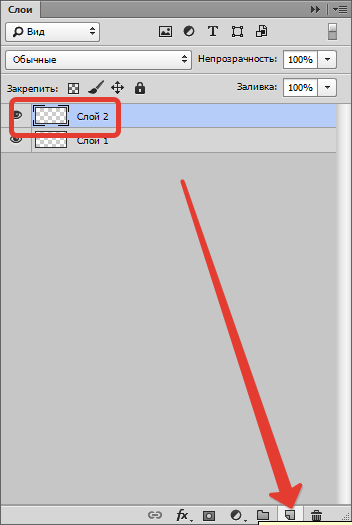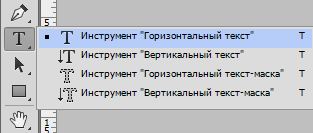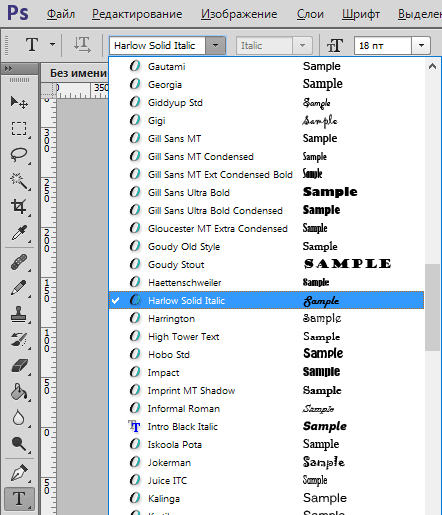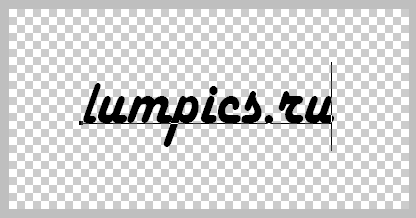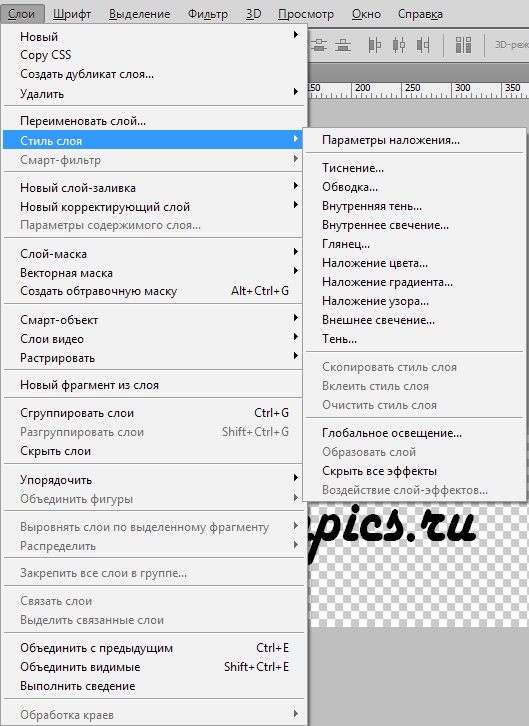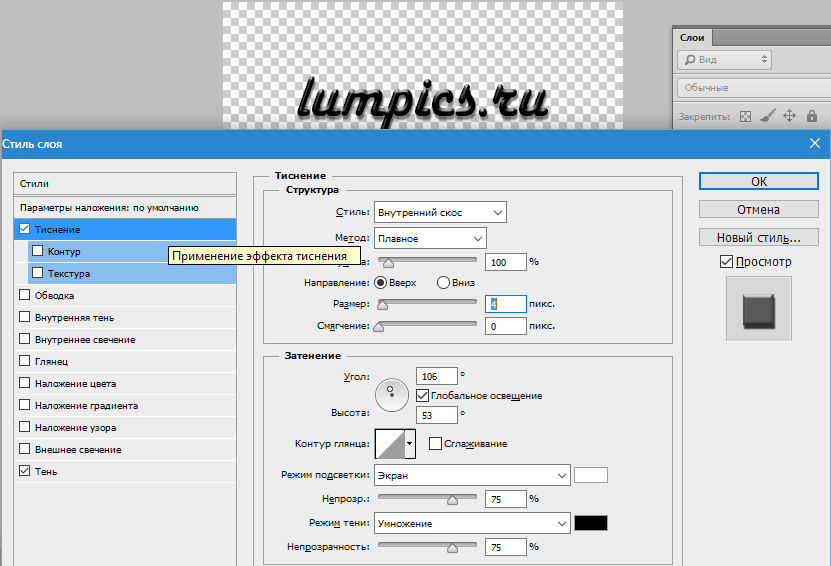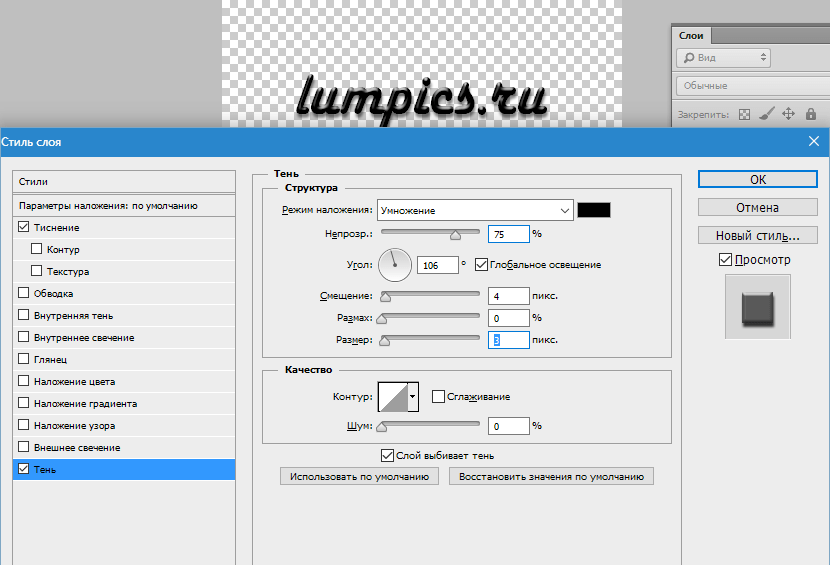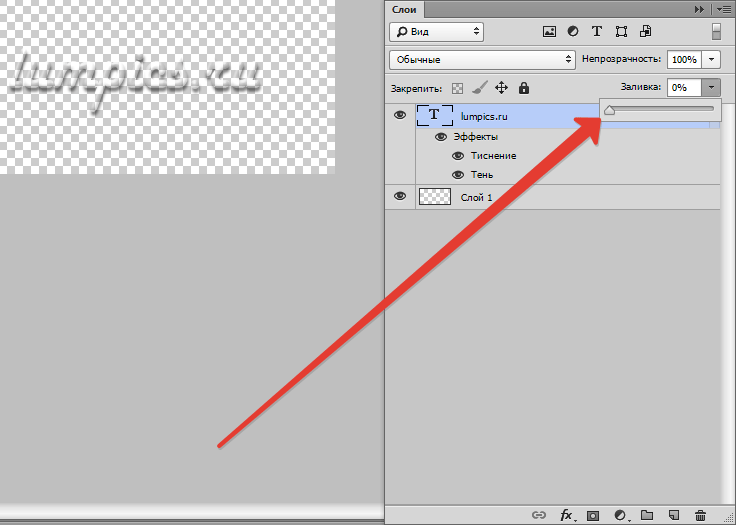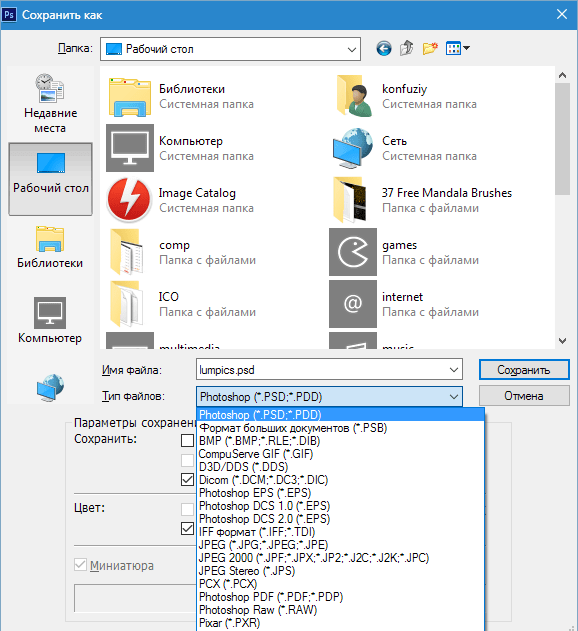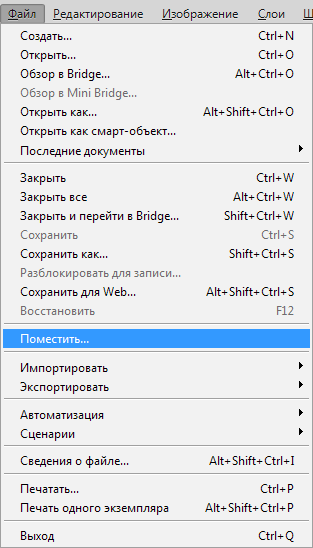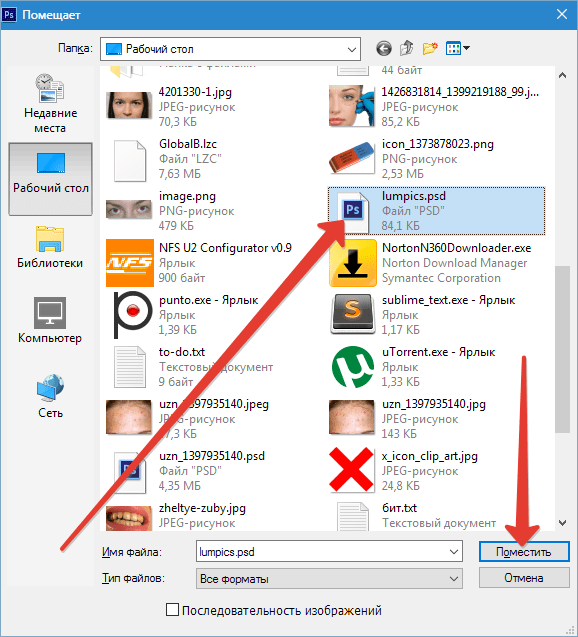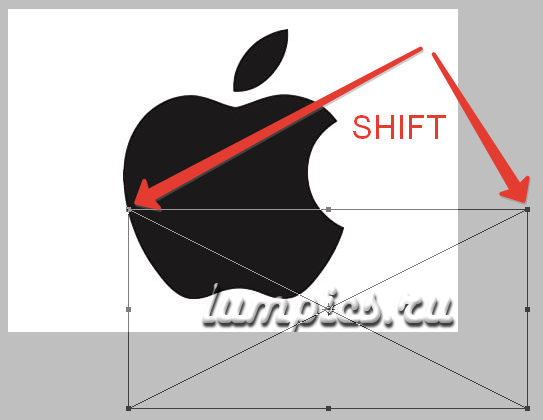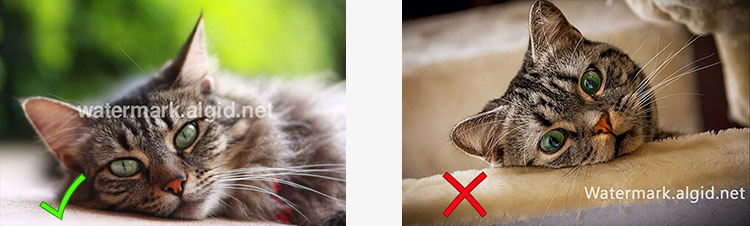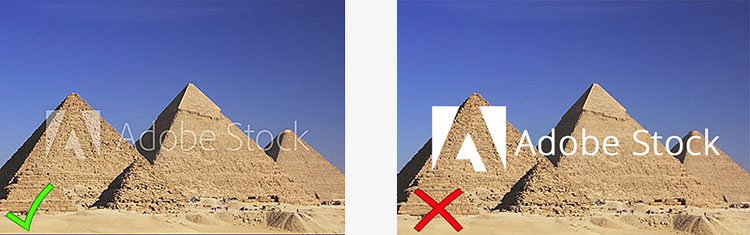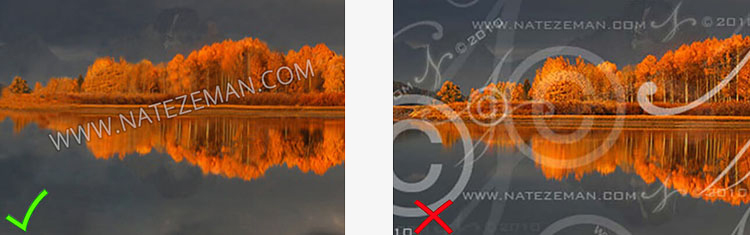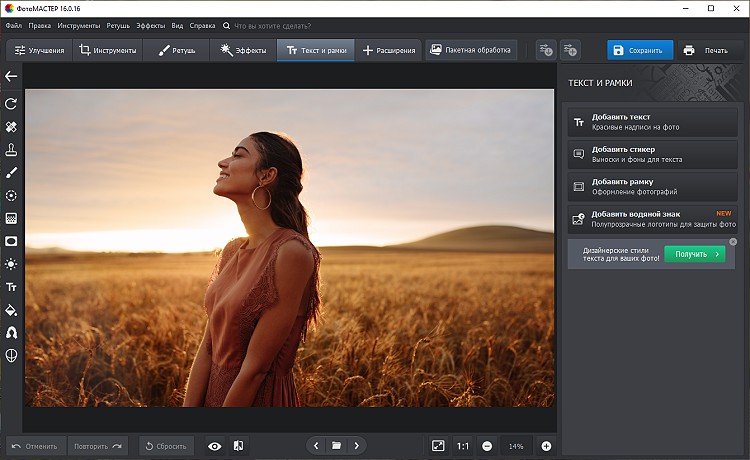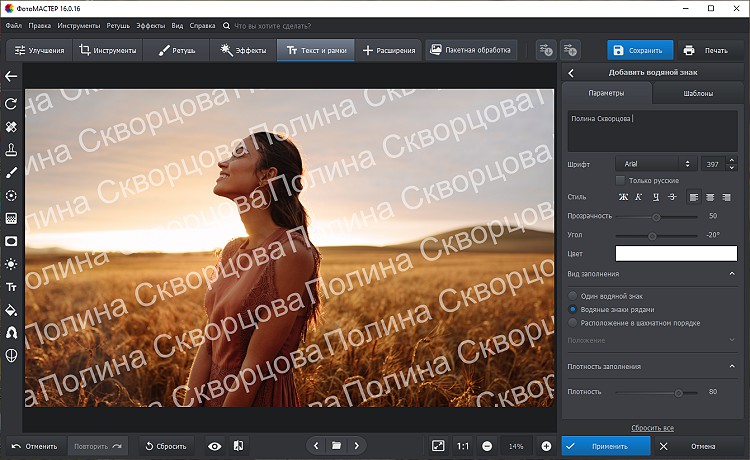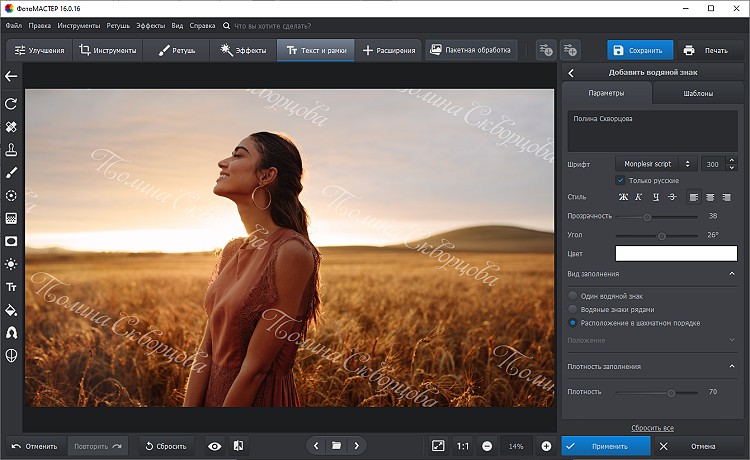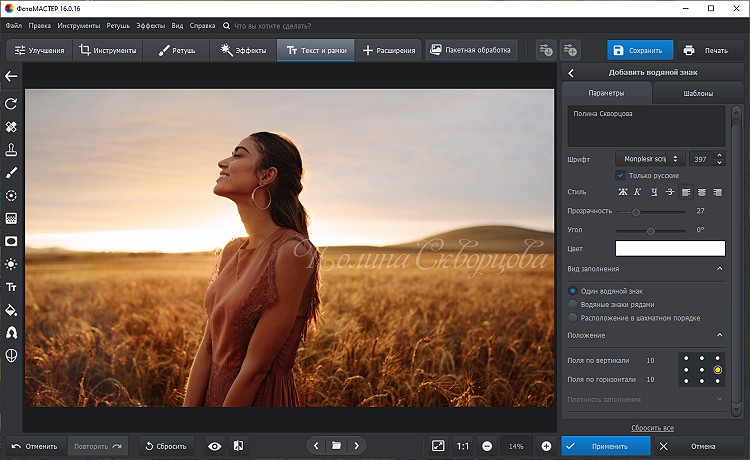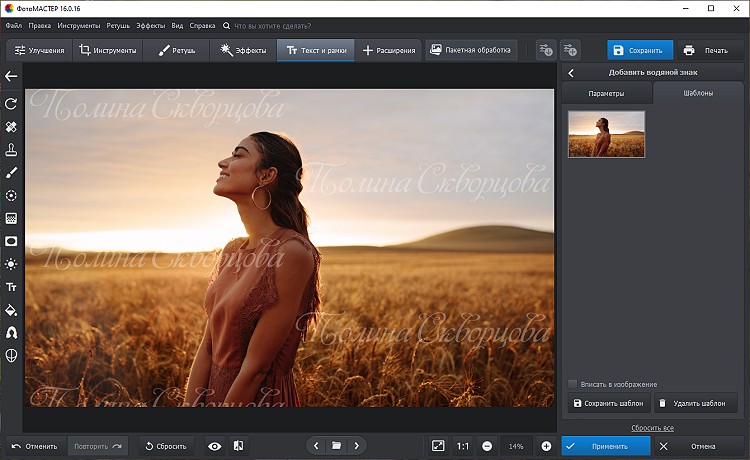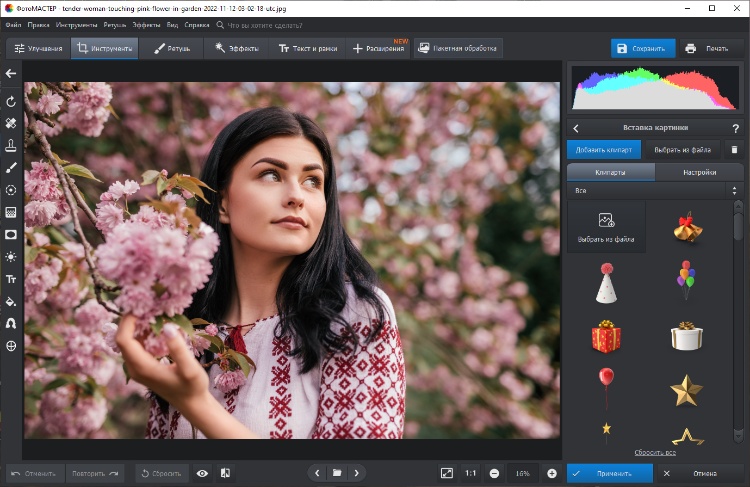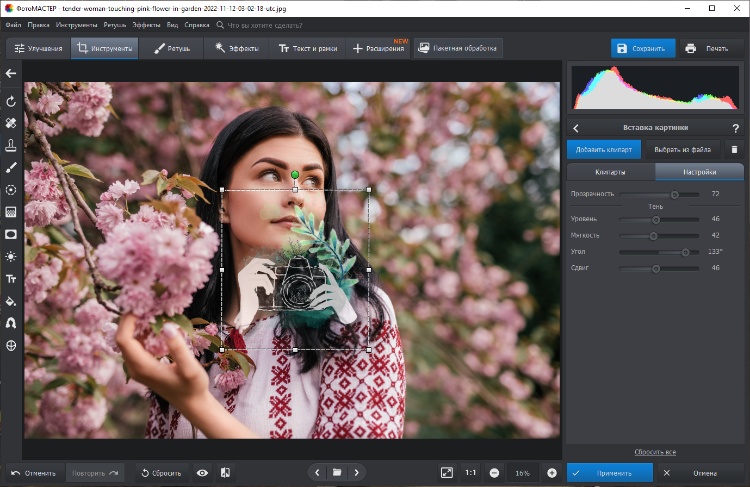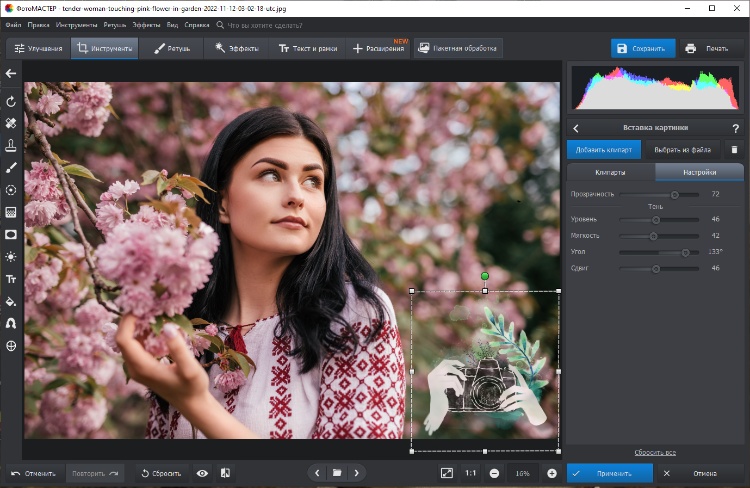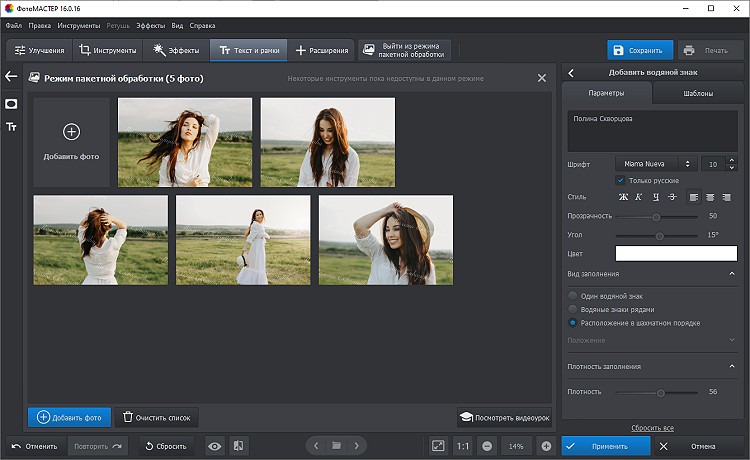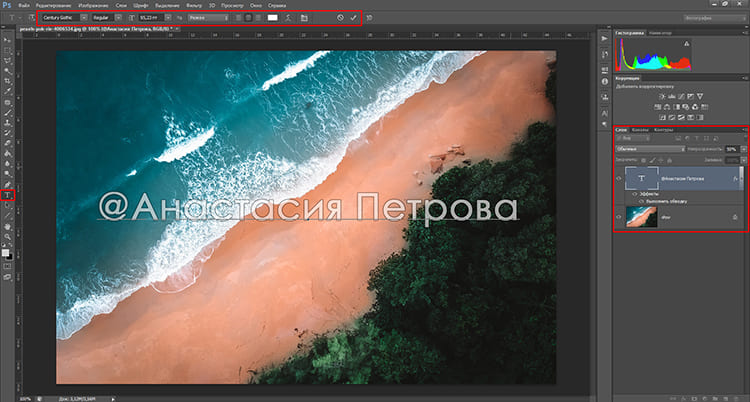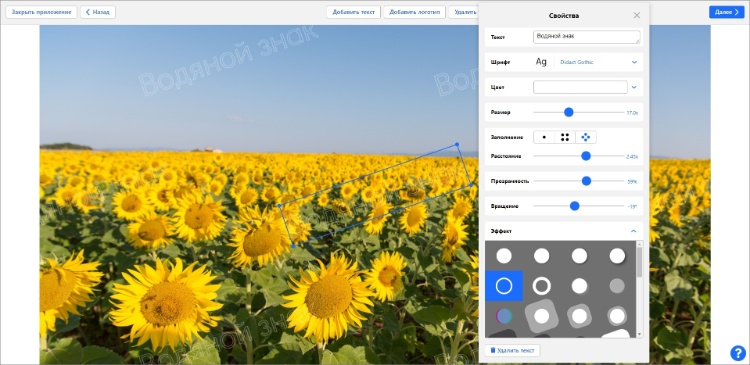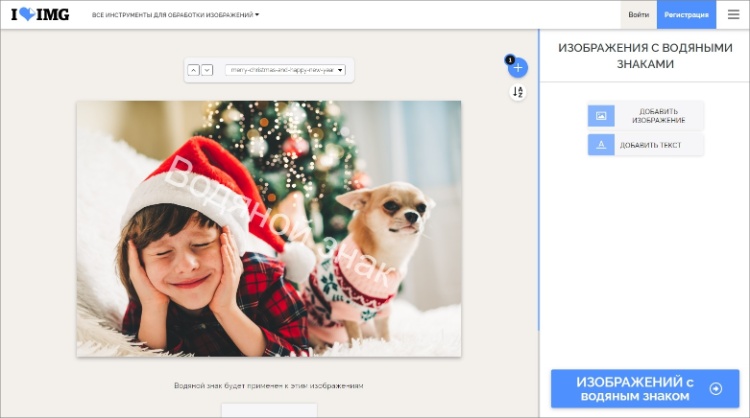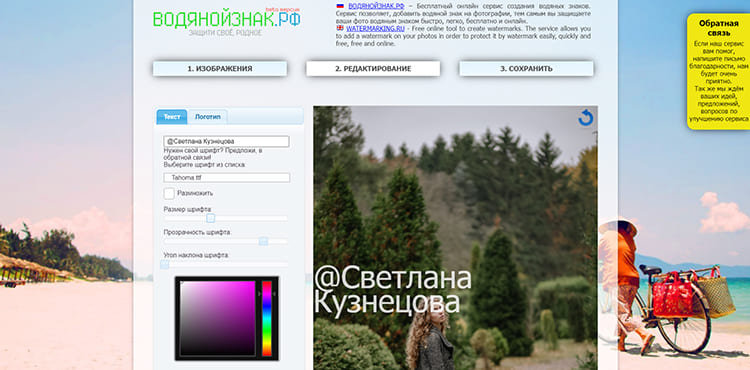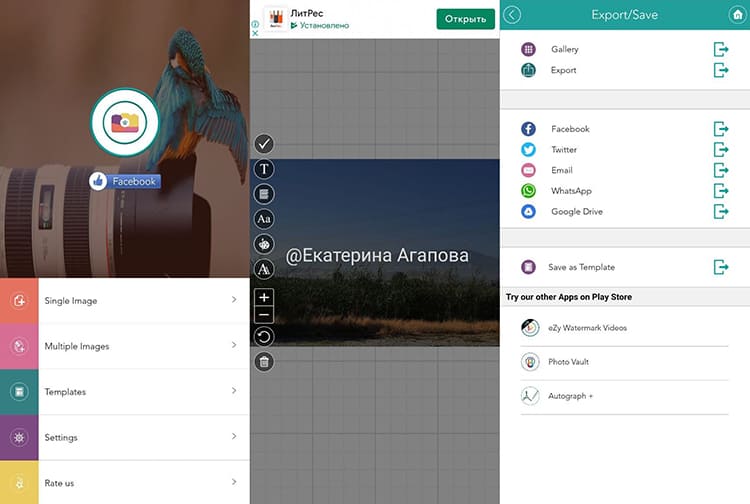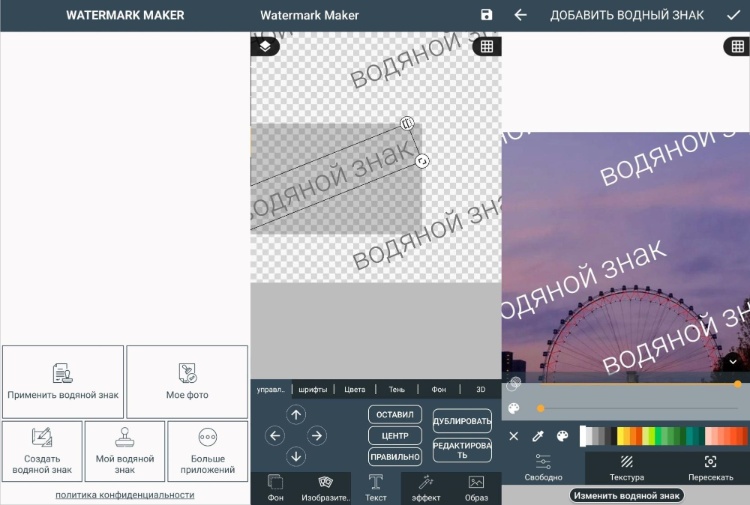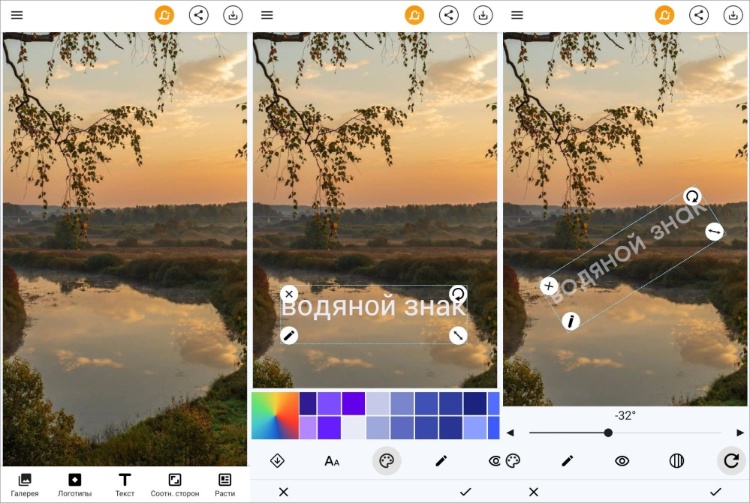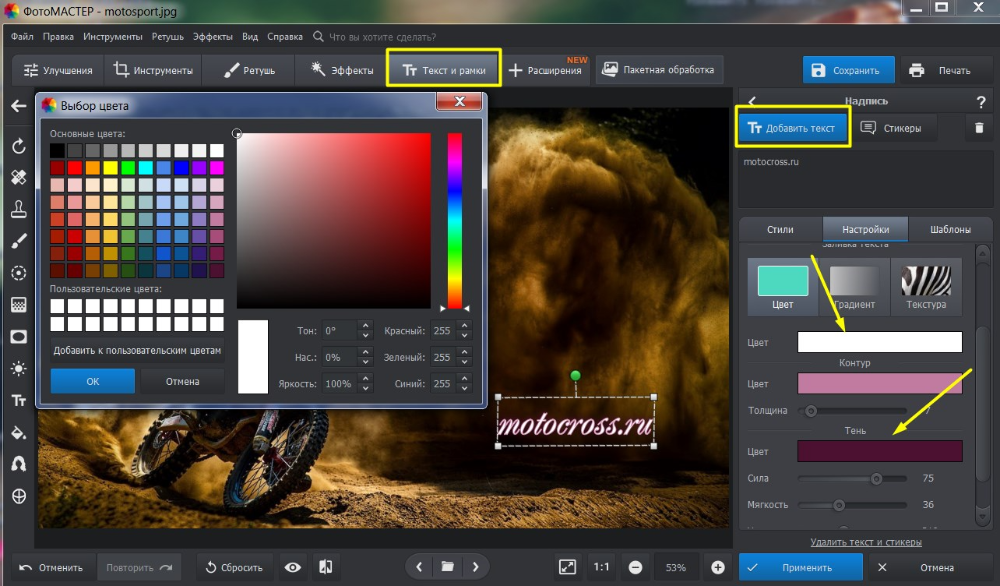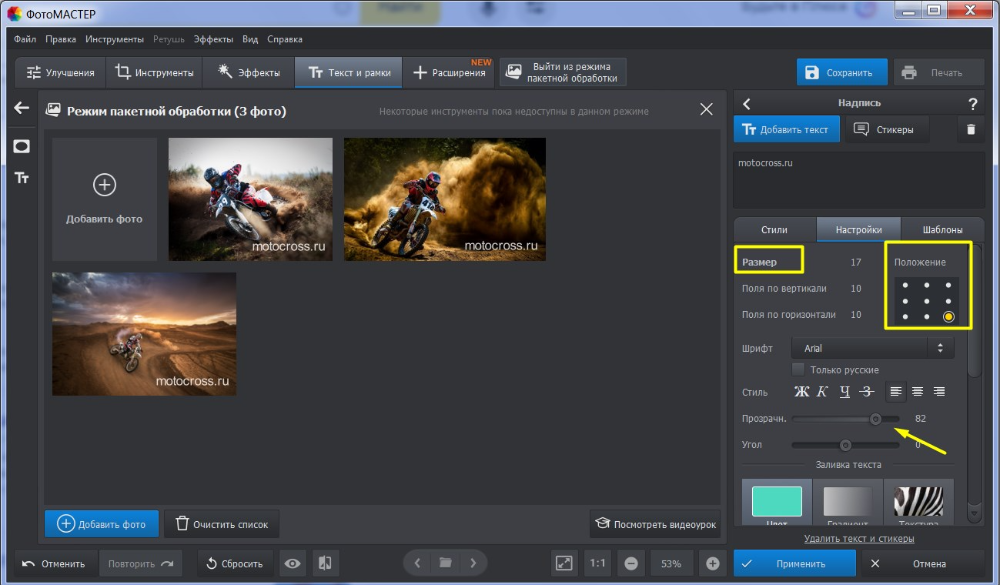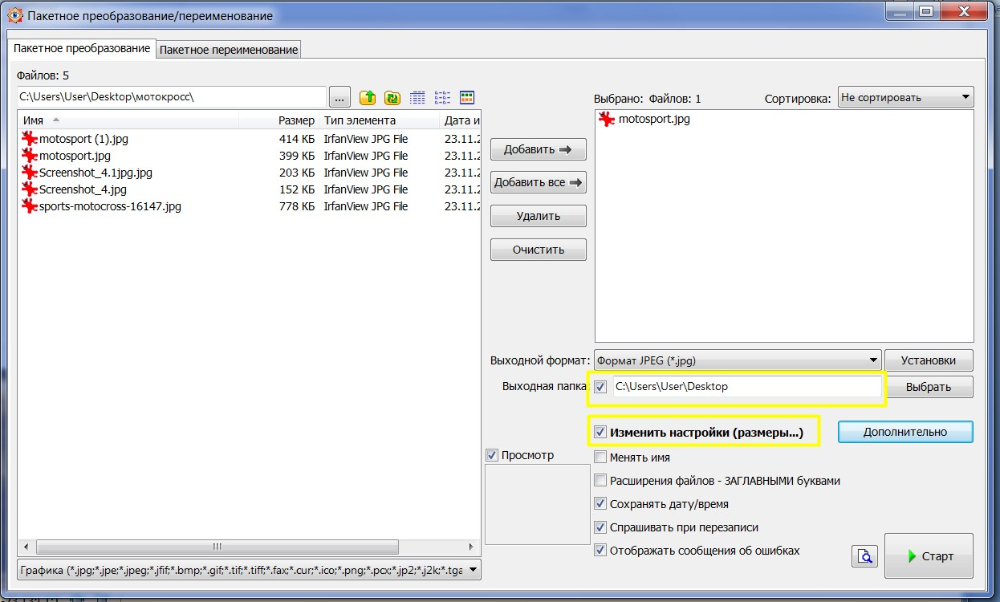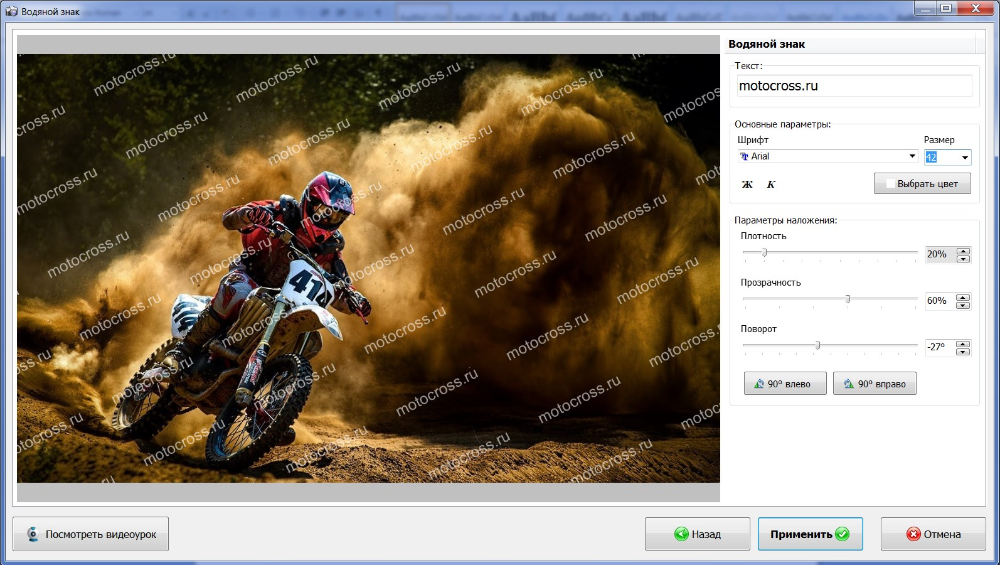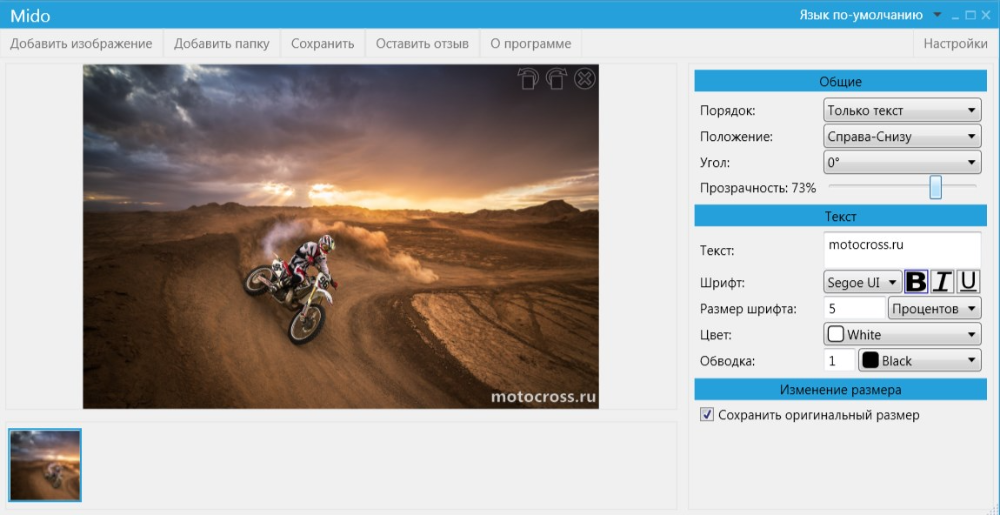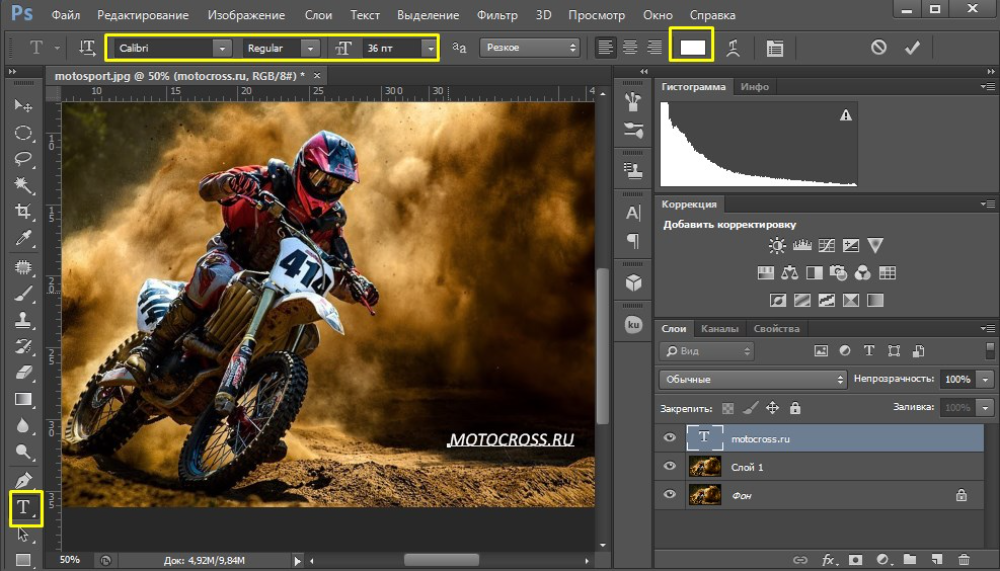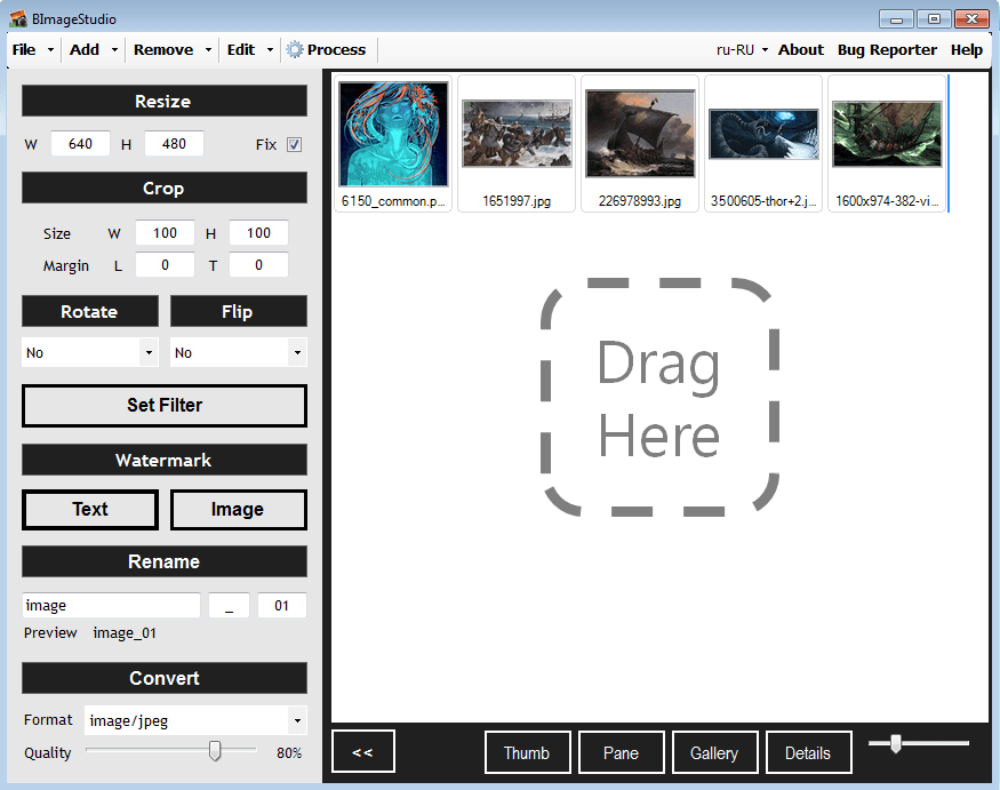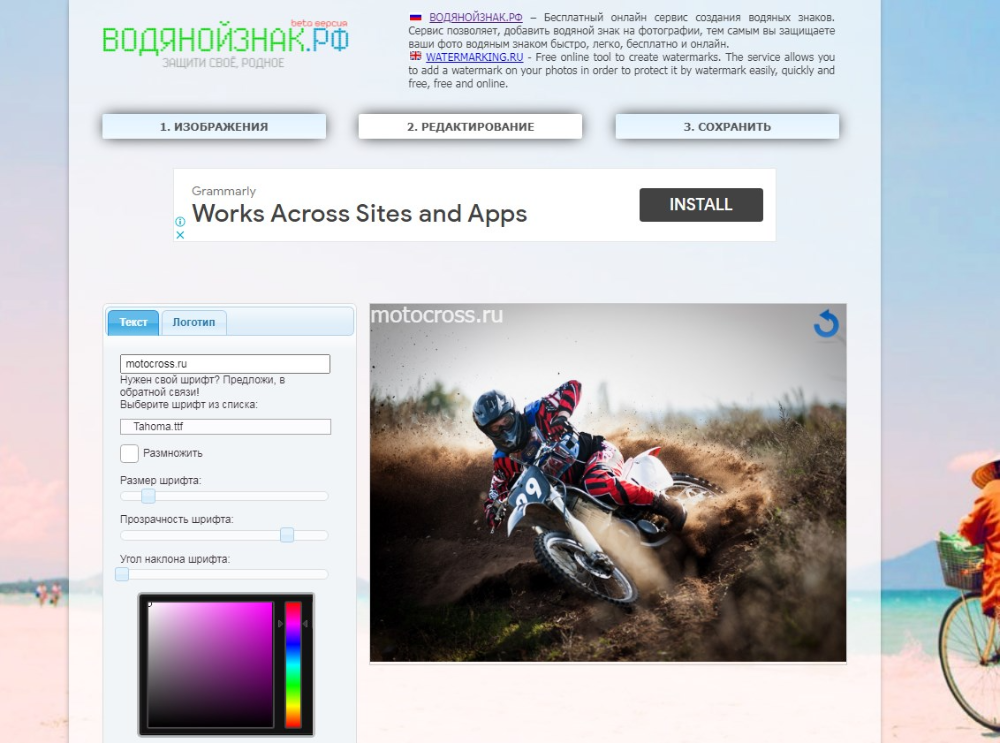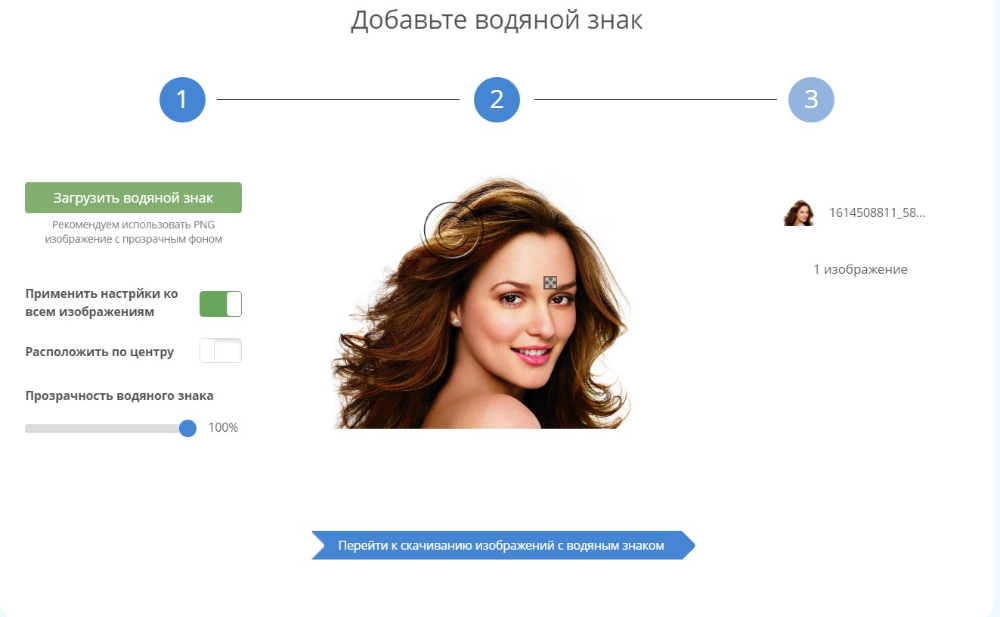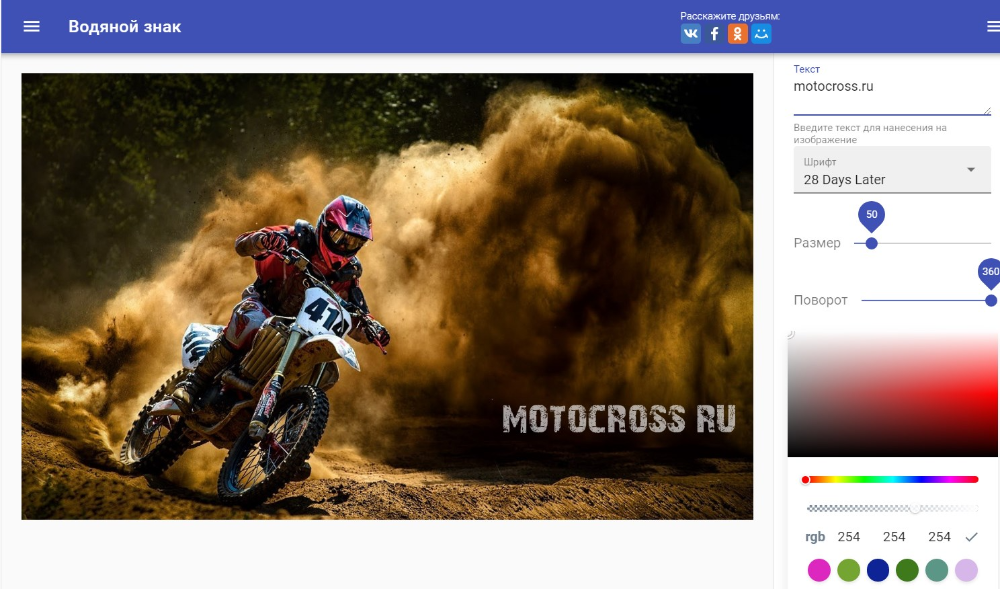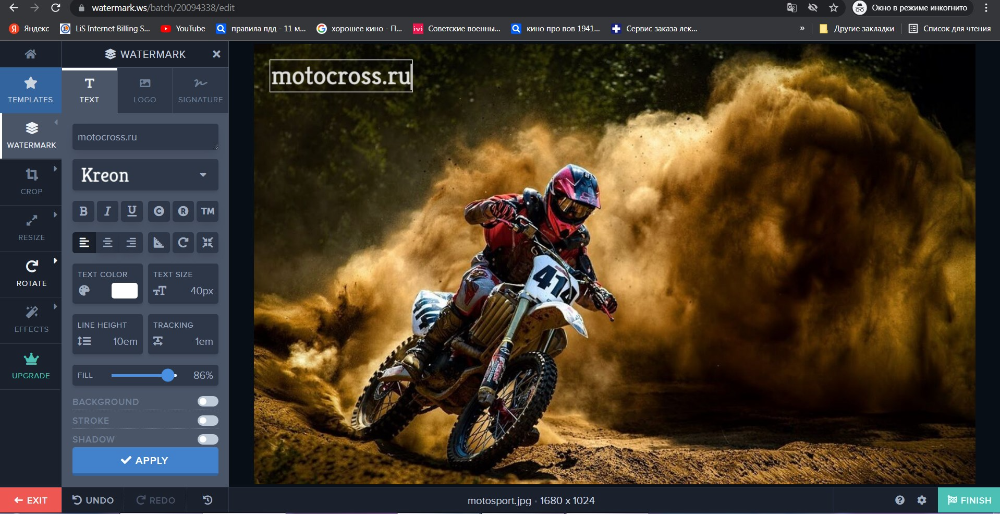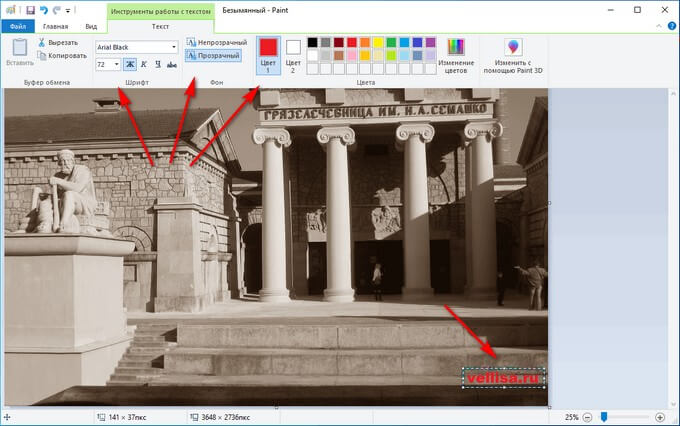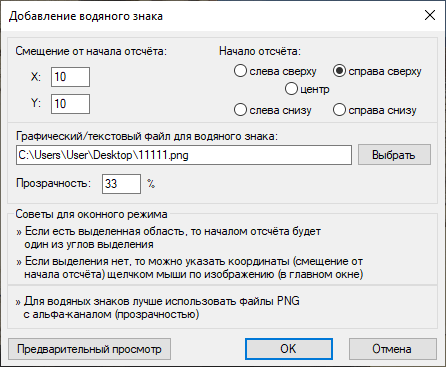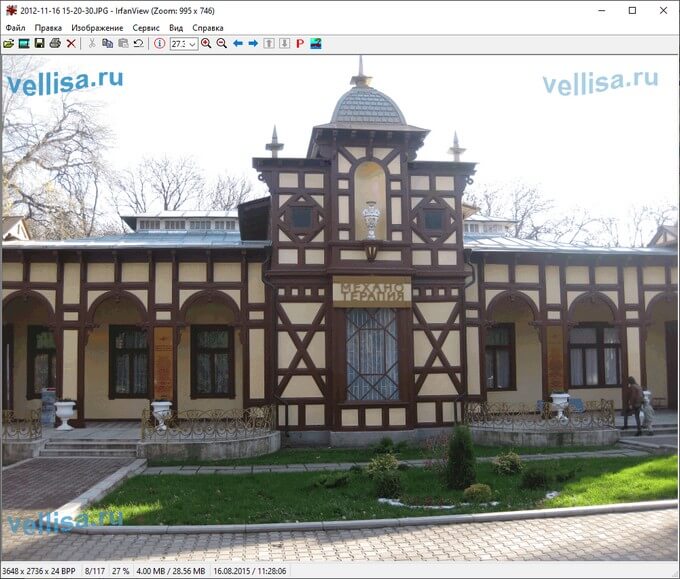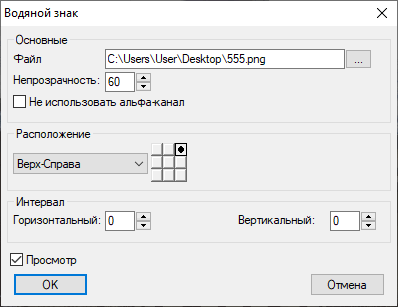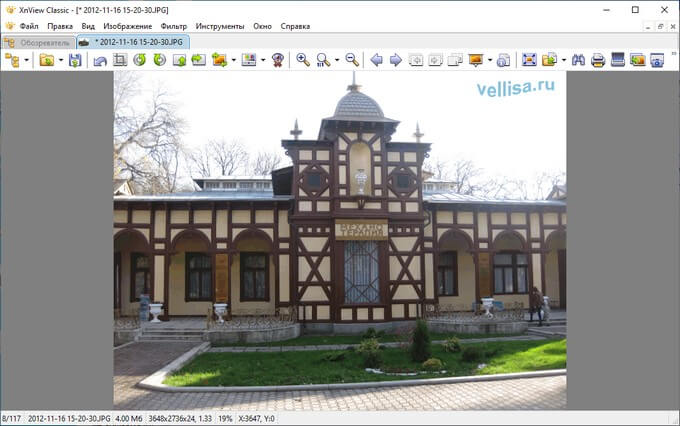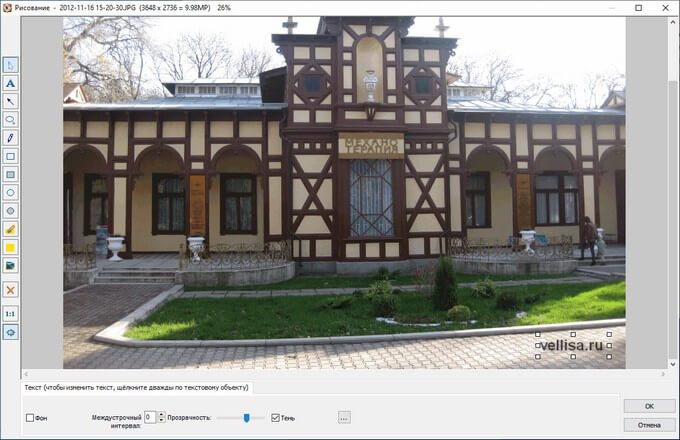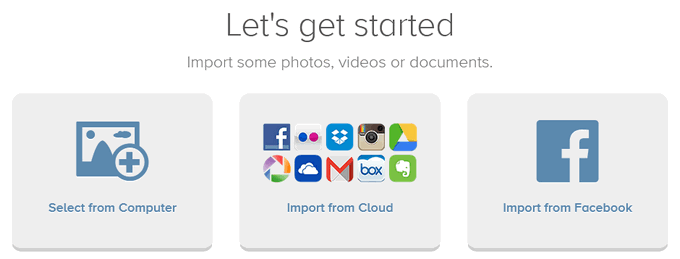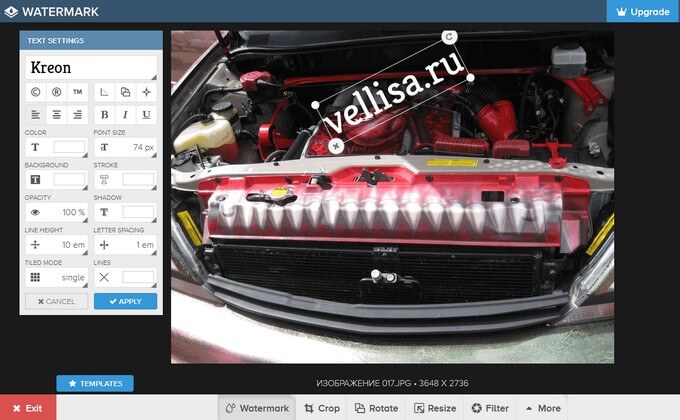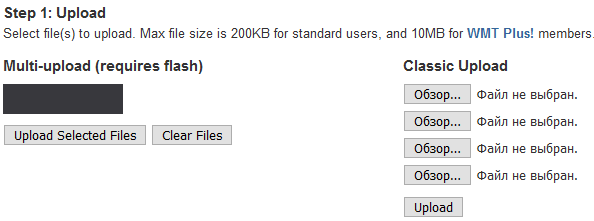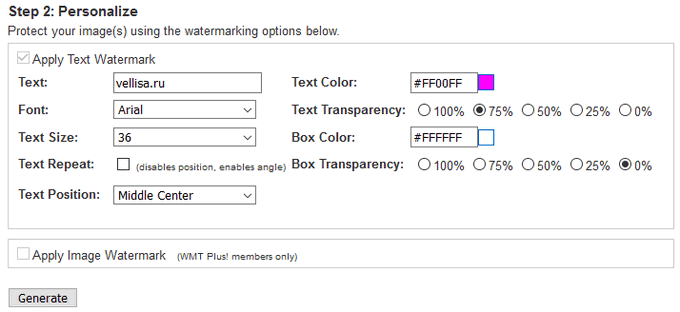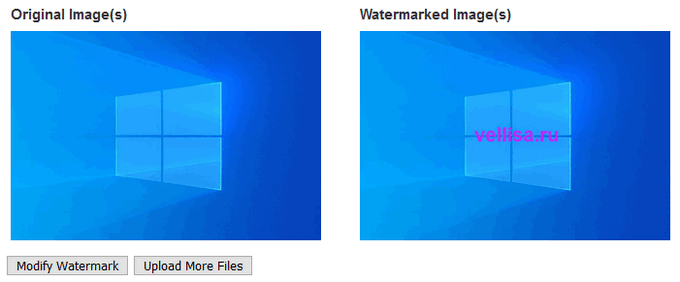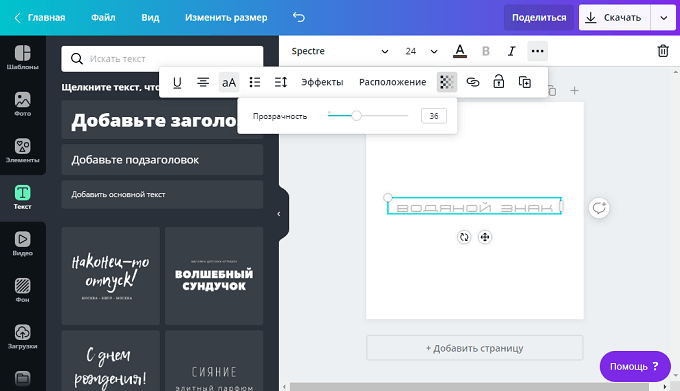Создание водяного знака авторского права
-
В любом модуле выберите Редактировать > Редактировать водяные знаки (Windows) или Lightroom Classic > Редактировать водяные знаки (macOS).
-
В диалоговом окне Редактор водяных знаков выберите Стиль водяного знака: Текст или Графика.
Настройте текстовый водяной знак в Lightroom Classic. -
Выполните одно из следующих действий.
-
(Текстовый водяной знак) Введите текст в области предварительного просмотра и укажите Параметры текста: шрифт, стиль, выравнивание, цвет и тень. Шрифты OpenType не поддерживаются.
-
(Графический водяной знак) Нажмите Выбрать в области «Параметры изображения», затем перейдите и выберите изображение в формате PNG или JPEG, которое вы хотите использовать.
-
-
Укажите эффекты водяного знака:
Непрозрачность
Настройка уровня прозрачности водяного знака.
Размер
Пропорциональное масштабирование водяного знака.
Подгонка размеров водяного знака по ширине фотографии. Заполнение размеров водяного знака для заполнения высоты и ширины фотографии.
Врезка
Изменение положения водяного знака по горизонтали или вертикали на фотографии.
Расположение
Привязка водяного знака к одной из девяти опорных точек на фотографии и поворот водяного знака влево или вправо.
Если на конечных изображениях не удается увидеть водяной знак, поэкспериментируйте с большим размером или другим положением на фотографии.
-
Нажмите кнопку Сохранить.
Управление водяными знаками авторского права
- В любом модуле выберите Редактировать > Редактировать водяные знаки (Windows) или Lightroom Classic > Редактировать водяные знаки (macOS).
- Если в кинопленке выбрано несколько фотографий, нажмите кнопки со стрелками влево
и вправо
, чтобы просмотреть водяной знак на каждой фотографии.
- Чтобы сохранить текущие настройки в качестве стиля и выйти из окна Редактор водяных знаков, нажмите Сохранить. Чтобы сохранить водяной знак и продолжить работу в редакторе водяных знаков, нажмите меню «Стили» (в левом верхнем углу окна) и выберите Сохранить текущие настройки как новый стиль. Введите имя в диалоговом окне «Новый стиль» и нажмите Создать.
- Чтобы выбрать водяной знак, выберите его в меню «Стили» в верхнем левом углу окна.
- Чтобы изменить водяной знак, выберите его в меню «Стили» и измените настройки. Затем снова нажмите меню «Стили» и выберите пункт «Обновить стиль [имя]».
- Чтобы переименовать водяной знак авторского права, выберите его в меню «Стили», затем снова нажмите меню и выберите «Переименовать стиль [имя]».
- Чтобы удалить водяной знак авторского права, выберите его в меню «Стили», затем снова нажмите меню и выберите «Удалить стиль [имя]».
Применение водяного знака авторского права к изображениям
Инструкции по применению водяных знаков авторского права к фотографиям см. в разделе:
Видели ли вы надписи на фотографиях? Знаете, такие маленькие картинки или слова, указывающие имя фотографа? Они называются водяными знаками. Фотографы часто наносят водяные знаки на свои фотографии, чтобы обезопасить их от неправомерного использования. Вот несколько способов нанесения водяных знаков в Photoshop и Lightroom.
Водяные знаки в Photoshop
Вы можете создать водяной знак в Photoshop несколькими разными способами. Вот некоторые из них.
1. Слой с текстом
Первый способ – это создание слоя с текстом. Это отличный способ для водяных знаков, которые содержат слова. Вы можете написать свое имя или название вашей компании. Здесь есть возможность настроить прозрачность, которую считаете нужной. Попробуйте изменить режим наложения, чтобы ваш водяной знак выглядел так, как вы хотите. Чтобы добавить символ ©, нажмите комбинацию «option+g» на Mac, или «Alt+0169» на ПК.
Обычный режим наложения с черным шрифтом и непрозрачностью 100%.
Обычный режим наложения с непрозрачностью 63% и черным шрифтом.
Режим наложения Перекрытие с черным шрифтом и непрозрачностью 100%.
2. Файл с логотипом
Если у вас есть логотип, вы можете нанести его на изображение. Вам нужно убедится, что логотип имеет прозрачный фон. Обычно это PNG файл, GIF или даже векторная графика. Если вы не уверенны, уточните это у дизайнера, который разрабатывал ваш логотип. Выберите место, куда бы вы хотели нанести логотип. Опять же, вы можете регулировать непрозрачность и режимы наложения, чтобы получить желательный эффект.
PNG-файл с прозрачным фоном. Паттерн говорит о том, что фон прозрачный.
Выберите «Поместите связанные» в меню Файл в Photoshop. Затем выберите файл, который хотите разместить.
Разместите файл и установите желаемый размер. (Удерживайте Shift для изменения размера и сохранения пропорций вашего логотипа)
Вы можете снова установить непрозрачность и режим наложения для желаемого результата.
2a. Как сделать фон логотипа прозрачным
Если файл с вашим логотипом не имеет прозрачного фона, тогда придерживайтесь этих простых шагов, чтобы сделать его таким. Сначала откройте ваш файл в Photoshop. Теперь разблокируйте этот слой (двойным щелчком, затем нажмите Enter).
Фоновый слой заблокирован.
Теперь слой разблокирован.
Далее используйте волшебную палочку, чтобы выбрать фон. Если ваш фон не однотонный, тогда выделите логотип и инвертируйте выделение. Теперь, когда ваш фон выделен, просто вырежьте его. Используйте для этого комбинацию «cmd+x» (Mac) или «ctrl+x» для Windows.
Выберите только фон.
Ваше изображение теперь имеет прозрачный фон. Сохраните его как .PNG (JPG не поддерживает прозрачность) и вы готовы двигаться дальше.
Область с сеткой теперь прозрачная.
3. Используя инструмент Кисть
Более простым способом нанесения водяного знака является создание Кисти. Вам не придется проходить все эти три этапа каждый раз, когда вы захотите нанести водяной знак на изображение.
Чтобы создать кисть с заданным текстом, нужно создать новый документ в Photoshop. Убедитесь, что ваш документ имеет прозрачный фон. Напишите информацию, которую будет содержать ваш водяной знак. Убедитесь, что он выглядит так, как вы желаете. Когда водяной знак готов, перейдите в Изображение-Тримминг-Прозрачные пикселы. Далее, Редактирование-Определить кисть. Назовите свою кисть и следуйте дальше. То же можно проделать с вашим логотипом.
Это простые установки, которые прекрасно работают в большинстве случаев. Убедитесь, что фон установлен, как «Прозрачный».
Учтите, что шрифт написан очень крупно.
Убедитесь, что применили тримминг к тексту.
Текст не должен содержать свободного пространства вокруг.
Сохраните свою кисть в меню Редактирование.
Присвойте кисти имя.
Учтите, что кисть теперь находится в вашей палитре кистей. Вы можете видеть ее в правом нижнем углу этой картинки.
Теперь вы можете использовать свою кисть, как любую другую. Чтобы нанести водяной знак, просто создайте новый слой и выберите кисть с его изображением. Простым щелчком вы нанесете водяной знак на фотографию. Вы можете установить размер, непрозрачность и режим наложения в соответствии с вашими пожеланиями.
Водяные знаки в Lightroom
Lightroom имеет прекрасную встроенную опцию, которая позволяет наносить водяной знак на ваши фотографии при экспорте. Чтобы использовать эту опцию, вам сперва нужно создать водяной знак, и чтобы сделать это, перейдите Lightroom>Редактировать Водяной знак.
Вы можете выбрать изображение или текст. Здесь есть несколько разных установок, которые позволят вам создать желаемый водяной знак. Помните, чтобы получить наилучший результат, используйте файл PNG с прозрачным фоном. Иначе у вас будет белый блок вокруг логотипа. Нужно будет назвать и сохранить водяной знак.
Для текстового водяного знака просто напишите необходимую информацию в белом блоке. Вы можете изменить шрифт, цвет, тень и размер вашего водяного знака. Взгляните на изображение и убедитесь, что достигли желаемого результата. Используйте опцию Якорь, чтобы задать место расположения водяного знака, и опцию Вставка для дальнейших манипуляций.
Шрифт, непрозрачность, размер и расположение могут быть изменены по вашему желанию.
Убедитесь, что используете логотип из файла с прозрачным фоном, чтобы избежать белого блока. Файлы JPEG не могут иметь прозрачный фон.
Теперь, когда ваш водяной знак готов, давайте применим его к фотографии. Перейдите в Экспорт и Водяные знаки. Здесь вы можете выбрать из имеющихся у вас готовых водяных знаков. Ваша фотография будет экспортирована в указанное место вместе с выбранным водяным знаком.
На эту фотографию был нанесен водяной знак в Lightroom с использованием теней.
Автор: Monica Day
Перевод: Татьяна Сапрыкина
To watermark or not to watermark: many a photographer has grappled with this question. Watermarked images look decidedly ugly, but in this age of plagiarism, is also a rock solid way to prevent unauthorized use. Fortunately, creating a watermark itself is pretty easy, as we will learn in this tutorial below.
There are multiple ways of creating watermarks in Photoshop. Below, we will take a look at two popular methods, followed by the proper way to add watermarks to a batch of images. For more in-depth tips and tricks on using Photoshop, take this Photoshop video quickstart guide.
Creating a Watermark Brush in Photoshop
1. Create a New Document
Open Photoshop and create a new document. Make it whatever size you like. I personally prefer something at least 600 x 600 pixels in size. Make sure that you select ‘Transparent’ in ‘Background Contents’.
2. Create Your Watermark Text
This is pretty straightforward. Use the Type tool to create your watermark text. Make it as large as you want your final watermark to be.
3. Turn Your Text into a Brush
There are many different ways of creating a watermark. One of these is to turn your text into a brush. To do this, first crop the image to the size of your text:
Now we need to turn this image into a brush.
Go to Edit -> Define Brush Preset. In the dialog box that pops up, give a unique name to your watermark brush and hit ok.
Your image is now a brush that you can use with the brush tool to ‘paint’ your watermark.
4. Add the Watermark to the Image
Now open the image that needs to be watermarked. For this example, we’ll use this image:
Select the ‘Brush’ tool ( ) and from the brush presets menu, scroll down and select the preset you just created.
You’ll now see your brush cursor change to your watermark image.
Before you can create the watermark, you’ll have to change the brush color. It’s best to use either black or white, though I personally prefer white.
All you have to do now is click the mouse once where you want the watermark to be, like this:
But wait…that doesn’t look very nice, does it?
That’s because we haven’t changed the brush opacity. Lowering the opacity to around 25% in the brush attributes menu bar will give us that nice watermark effect.
Tap the mouse over the image. The effect is far more pleasing now.
Congratulations, you’ve successfully created a watermark!
Want to create more complicated Photoshop image effects? Check out this tutorial to create a vampire in Photoshop!
But what if you want one of those ‘patterned watermarks’ you see floating around on the internet. The process is easy enough, as we’ll see below:
Creating a Watermark Pattern in Photoshop
Follow steps #1 and #2 given above. But instead of cropping your text, do the following:
1. Rotate the Text by 45 Degrees
Hit CTRL + T and drag the corners of the text until it’s tilted by about 45 degrees. You can also enter -45.00 under ‘angle’ in the transform toolbox at the top:
This is what your text should look like now:
This isn’t a necessity, but it makes our watermark look nice. You can also change the text color to white if you want.
Want to improve your productivity? Check out this course on customizing Photoshop to fit your workflow.
2. Crop the Text and Define it as a Pattern
As before, crop the text. Don’t crop it too close – leave a bit of margin otherwise our watermark will look too squished together.
Once done, go to Edit -> Define Pattern. Give the pattern a name and hit OK.
3. Add Watermark to Image
Now open the image that needs to be watermarked.
Create a new Pattern layer from the new layer menu at the bottom of the Layers panel.
In the ‘Pattern Fill’ dialog box that pops up, select the pattern you just created. You can shrink it down to a desired size by dragging the ‘Scale %’ slider.
Your watermark is now visible over the image, but it doesn’t look quite right.
To make it look better, select ‘Overlay’ under ‘Blend Mode’ and drag the opacity down to ~50-60% in the Layers panel.
The resulting image looks far better:
Your watermark pattern is now completed! To add the same to any other image, just add a pattern layer on top of it.
But what if we had dozens of images to add watermarks to?
That’s pretty easy as well, thanks to Photoshop’s ‘Batch’ tool and macros.
Automating Watermark Creation in Photoshop
As a final step, we will create a macro to automate the entire watermark creation process.
1. Go to Window -> Actions
2. In the window that pops up, click on the folder icon to create a new folder that will hold all our watermark actions.
3. Give the folder any name you want.
4. Now click the ‘New Action’ button located right next to the folder icon.
5. Give the action any name you want.
Once you hit ‘Record’, the macro will start recording. You should see a red button in the actions window.
6. Create a watermark using either the brush or the pattern method as described above. Once done, hit the ‘Stop’ button in the actions window.
The actions window should now show a list of actions you performed to create the watermark, as can be seen in the screenshot above.
7. Go to File -> Automate -> Batch to add the watermark to a whole folder of images.
Now that you know everything about creating watermarks in Photoshop, it’s time to learn a few more tricks. Take this course on Photoshop fundamentals to get up to speed with Photoshop tricks and concepts.
To watermark or not to watermark: many a photographer has grappled with this question. Watermarked images look decidedly ugly, but in this age of plagiarism, is also a rock solid way to prevent unauthorized use. Fortunately, creating a watermark itself is pretty easy, as we will learn in this tutorial below.
There are multiple ways of creating watermarks in Photoshop. Below, we will take a look at two popular methods, followed by the proper way to add watermarks to a batch of images. For more in-depth tips and tricks on using Photoshop, take this Photoshop video quickstart guide.
Creating a Watermark Brush in Photoshop
1. Create a New Document
Open Photoshop and create a new document. Make it whatever size you like. I personally prefer something at least 600 x 600 pixels in size. Make sure that you select ‘Transparent’ in ‘Background Contents’.
2. Create Your Watermark Text
This is pretty straightforward. Use the Type tool to create your watermark text. Make it as large as you want your final watermark to be.
3. Turn Your Text into a Brush
There are many different ways of creating a watermark. One of these is to turn your text into a brush. To do this, first crop the image to the size of your text:
Now we need to turn this image into a brush.
Go to Edit -> Define Brush Preset. In the dialog box that pops up, give a unique name to your watermark brush and hit ok.
Your image is now a brush that you can use with the brush tool to ‘paint’ your watermark.
4. Add the Watermark to the Image
Now open the image that needs to be watermarked. For this example, we’ll use this image:
Select the ‘Brush’ tool ( ) and from the brush presets menu, scroll down and select the preset you just created.
You’ll now see your brush cursor change to your watermark image.
Before you can create the watermark, you’ll have to change the brush color. It’s best to use either black or white, though I personally prefer white.
All you have to do now is click the mouse once where you want the watermark to be, like this:
But wait…that doesn’t look very nice, does it?
That’s because we haven’t changed the brush opacity. Lowering the opacity to around 25% in the brush attributes menu bar will give us that nice watermark effect.
Tap the mouse over the image. The effect is far more pleasing now.
Congratulations, you’ve successfully created a watermark!
Want to create more complicated Photoshop image effects? Check out this tutorial to create a vampire in Photoshop!
But what if you want one of those ‘patterned watermarks’ you see floating around on the internet. The process is easy enough, as we’ll see below:
Creating a Watermark Pattern in Photoshop
Follow steps #1 and #2 given above. But instead of cropping your text, do the following:
1. Rotate the Text by 45 Degrees
Hit CTRL + T and drag the corners of the text until it’s tilted by about 45 degrees. You can also enter -45.00 under ‘angle’ in the transform toolbox at the top:
This is what your text should look like now:
This isn’t a necessity, but it makes our watermark look nice. You can also change the text color to white if you want.
Want to improve your productivity? Check out this course on customizing Photoshop to fit your workflow.
2. Crop the Text and Define it as a Pattern
As before, crop the text. Don’t crop it too close – leave a bit of margin otherwise our watermark will look too squished together.
Once done, go to Edit -> Define Pattern. Give the pattern a name and hit OK.
3. Add Watermark to Image
Now open the image that needs to be watermarked.
Create a new Pattern layer from the new layer menu at the bottom of the Layers panel.
In the ‘Pattern Fill’ dialog box that pops up, select the pattern you just created. You can shrink it down to a desired size by dragging the ‘Scale %’ slider.
Your watermark is now visible over the image, but it doesn’t look quite right.
To make it look better, select ‘Overlay’ under ‘Blend Mode’ and drag the opacity down to ~50-60% in the Layers panel.
The resulting image looks far better:
Your watermark pattern is now completed! To add the same to any other image, just add a pattern layer on top of it.
But what if we had dozens of images to add watermarks to?
That’s pretty easy as well, thanks to Photoshop’s ‘Batch’ tool and macros.
Automating Watermark Creation in Photoshop
As a final step, we will create a macro to automate the entire watermark creation process.
1. Go to Window -> Actions
2. In the window that pops up, click on the folder icon to create a new folder that will hold all our watermark actions.
3. Give the folder any name you want.
4. Now click the ‘New Action’ button located right next to the folder icon.
5. Give the action any name you want.
Once you hit ‘Record’, the macro will start recording. You should see a red button in the actions window.
6. Create a watermark using either the brush or the pattern method as described above. Once done, hit the ‘Stop’ button in the actions window.
The actions window should now show a list of actions you performed to create the watermark, as can be seen in the screenshot above.
7. Go to File -> Automate -> Batch to add the watermark to a whole folder of images.
Now that you know everything about creating watermarks in Photoshop, it’s time to learn a few more tricks. Take this course on Photoshop fundamentals to get up to speed with Photoshop tricks and concepts.
- Как создать водяной знак? #1
- Как создать водяной знак? #2
- Как создать водяной знак? #3
- Как создать водяной знак? #4
- Как создать водяной знак? #5
- Как создать водяной знак? #6
- Как создать водяной знак? #7
- Как создать водяной знак? #8
- Как создать водяной знак? #9
В предыдущей части я сохранил основу водяного знака в формате PDF. По сути, она осталась векторным изображением, однако, находится теперь в виде, распознаваемом Adobe Photoshop и другими графическими редакторами помимо Inkscape.
В настоящей части урока я открою результат в Photoshop и превращу основу в универсальный водяной знак. Затем, во-первых, сохраню последний в «родном» формате – Photoshop Document (PSD) – на тот случай, если в будущем понадобится подправить оформление универсальной марки, а также если захочу нанести водяной знак на изображения, открытые в Photoshop.1 Во-вторых, преобразую универсальную марку в PNG-картинку, которую будет удобно использовать в оформлении электронного портфолио на собственном веб-сайте. В отличие от изображения в формате PNG-24, которое я получил с помощью Inkscape по завершении 21-ого шага, будущая картинка в формате PNG-8 будет обладать меньшим объёмом и, соответственно, быстрее скачиваться из Интернет. И PNG-8, и PNG-24 поддерживают «прозрачные» пиксели, что необходимо в данном случае.
Итак, у меня есть PDF-файл, покажу как достичь такого результата:
Рис. 1. Слева – основа водяного знака, сохранённая в формате PDF тем способом, который я продемонстрировал ранее. Справа вверху – основа марки, оформленная средствами Photoshop и превращённая, тем самым, в универсальный водяной знак. В таком виде он хранится в формате PSD. Справа внизу – универсальная марка, формат которой был преобразован с помощью Photoshop в PNG-8. Замечу, цвета в таком изображении индексированы: каждый пиксель окрашен в цвет из некоторой узкой палитры, встраиваемой в PNG-файл. За счёт уменьшения количества используемых в картинке цветов снижается объём PNG-файла.
23 шаг. Открываю PDF-изображение в Photoshop
Рис. 2. Импортирование PDF-файла в Photoshop с помощью диалогового окна «Import PDF» («Импорт PDF») подразумевает преобразование в растровое изображение содержимого файла. При растеризации необходимо указывать, в частности, размеры картинки. Теоретически они могут быть любыми, если содержимое PDF-файла – векторное изображение. На практике желательно стремиться к тому, чтобы указываемые размеры мало отличались от нужных размеров. Чем реже и «слабее» изменяются размеры «растра», тем выше качество последнего.
Открываю PDF-файл в Photoshop с помощью команды главного меню File («Файл») > Open («Открыть») или нажатием на клавиатуре сочетания клавиши «Ctrl» и клавиши, обозначенной латинской буквой «O». В появившемся диалоговом окне с заголовком «Открыть» выбираю нужный файл (в примере: marklaptenok_logo_en.pdf) и нажимаю кнопку «Открыть», расположенную в правой нижней части окна. Последнее исчезает.
Настраиваю преобразование векторного изображения в растровое изображение в появившемся диалоговом окне с заголовком «Import PDF». Для этого, в начале, проверяю, что в левой верхней части окна выбрано значение «Pages» («Страницы»), а ниже указана страница PDF-файла, содержащая основу водяного знака, и что значение параметра «Crop to» («Кадрировать до»), расположенного в верхней правой части окна в группе «Page Settings» («Параметры страницы»), равняется «Bounding Box» («Ограничительная рамка»), а также установлена «галочка» напротив параметра «Anti-Aliasing» («Сглаживание»). Значение поля «Name» («Имя») оставляю равным названию PDF-файла.
Затем определяю размеры импортируемого рисунка. В ниспадающем списке, расположенном справа от параметра «Width» («Ширина»), выбираю значение «Pixels» («Пиксели»). В данном случае так мне будет удобнее подобрать нужные размеры. Значение в поле, расположенном слева от списка, изменяется. Убедившись, что напротив параметра «Constrain Proportions» («Сохранить пропорции») стоит «галочка», впечатываю в поле параметра «Width» число «400». Величина в поле «Height» («Высота») изменяется автоматически. Значение параметра «Resolution» («Разрешение») указываю равным 300-ам пикселям на дюйм (pixels/inch). В качестве значения параметра «Mode» («Режим») выбираю «RGB Color» («Цвета RGB»), а битовую глубину2 («Bit Depth») сохраняю равной 8 битам («8 bits»).
Нажимаю кнопку «OK», расположенную в нижнем правом углу окна. Последнее исчезает, а основа водяного знака (теперь она является растровым изображением) открывается в Photoshop отдельным документом.
Замечания:
Открыть PDF-файл в Photoshop можно перетаскиванием иконки файла в главное окно программы или с помощью одной из команд «Place Linked» («Поместить связанные»), «Place Embedded» («Поместить встроенные»). Я намеренно не использую перечисленные способы, чтобы не открывать изображение в виде смарт-объекта (Smart Object), а сразу выполнить и настроить растеризацию – превратить «вектор» в «растр». Однако, Вам может быть удобнее обращаться со смарт-объектом. В этом случае воспользуйтесь одним из перечисленных выше способов или, дополнительно, вместо команды «Open» («Открыть») выберите команду «Open as Smart Object…» («Открыть как смарт-объект…»). Вы увидите, что уже знакомое Вам диалоговое окно «Import PDF» будет содержать меньше настроек, так как, в частности, размеры смарт-объекта можно в любое время и сколько угодно раз изменять, в наименьшей мере влияя на качество изображения. Тем не менее, мне нравится использовать способ, предложенный в инструкции выше, потому что программа автоматически настраивает размеры рабочего полотна (холста), и мне не приходится изменять их в будущем.
При импортировании PDF-файла Вы можете сохранить исходные размеры изображения. В этом случае «растр» может оказаться слишком или недостаточно большим. Пока картинка является «вектором», изменяйте её размеры, не волнуясь за ухудшение качества. Как только изображение преобразовано в растровое (и не является при этом смарт-объектом Photoshop), любое изменение размеров ухудшает качество исходной картинки. Например, их увеличение влечёт за собой появление «квадратиков» или расплывчатого изображения: плавные кривые и прямые линии превращаются в «лесенки» и намеренно «размываются» программой, из-за того что пикселей в исходном изображении слишком мало. Приведу пример. Когда я указал ширину импортируемой основы водяного знака равной 400-ам пикселям, я рассчитывал, что размеры марки будут оптимальными для нанесения на фотографии, ширина которых не будет превышать 4800 пикселей. Другими словами, водяной знак будет занимать примерно 12-ую часть кадра по ширине. На крайний случай я оставил себе возможность уменьшить размеры марки. Уменьшение размеров «растра» в отличие от увеличения является менее «болезненной» процедурой для качества изображения, если уменьшение происходит в пределах 1,5-2 раз.
Вы можете оценивать размеры импортируемого изображения не в пикселях, как это делал я, а, например, в сантиметрах. Это удобно, в частности, если Вы планируете печатать фотографию, на которую нанесёте впоследствии универсальный водяной знак. В этом случае возьмите линейку и оцените размеры водяного знака относительно формата отпечатка. Например, для листа бумаги, имеющего размеры равные 30 × 20 сантиметров (близкие к формату A4), оптимальная ширина моего водяного знака равняется 3-4 сантиметрам. А так как печать фотографии в моём случае будет осуществляться с плотностью (разрешением) равной 600 точкам на дюйм, то я установлю значение параметра «Resolution» («Разрешение») и единицы измерения равными «600» и «Pixels/Inch», соответственно. Когда Вы указываете размеры изображения в пикселях, значение параметра «Resolution» едва ли играет роль на данном этапе.
Если Вы снимете «галочку» напротив параметра «Constrain Proportions» («Сохранить пропорции»), то при изменении значения одного из параметров «Width» («Ширина») или «Height» («Высота») значение смежного параметра едва ли изменится автоматически. В итоге, растровое изображение получится растянутым или сплюснутым по горизонтали или по вертикали.
24 шаг. Оформляю водяной знак с помощью Photoshop
Рис. 3. Стиль слоя – отличный способ быстро и эффективно преобразовать имеющуюся основу водяного знака в универсальную марку. Стиль слоя включает в себя 10 эффектов, Вы можете задействовать их все или лишь некоторые.
Перед тем, как оформлять марку, пропорционально увеличиваю ширину и высоту рабочего полотна. Для этого либо нажимаю на клавиатуре сочетание клавиш «Ctrl», «Alt» и клавиши, обозначенной латинской буквой «C», либо в главном меню программы выбираю команду «Image» («Изображение») > «Canvas Size…» («Размер холста…»). В появившемся диалоговом окне с заголовком «Canvas Size» обращаюсь к группе параметров «New Size» («Новый размер»).
Сначала выбираю в ниспадающем списке справа от поля параметра «Width» («Ширина») значение равное «Percent» («Процент»). В полях параметров «Width» и «Height» («Высота») значения текущих ширины и высоты, соответственно, преобразуются в процентные соотношения. Текущие значения обоих параметров равны 100%. Устанавливаю «галочку» напротив параметра «Relative» («Относительно»). Числа «100» в полях выше изменяются на цифры «0». Поочерёдно ввожу в поля параметров «Width» и «Height» цифру 5, чтобы увеличить текущие размеры рабочего полотна на 5%.
Затем проверяю, что на схеме, расположенной в нижней части окна, чёрный кружок находится по центру схемы. Если это не так, то подвожу курсор к центральному квадрату схемы (всего в ней 9 квадратов) и нажимаю левую кнопку мыши – кружок перемещается в центр. Теперь расширение рабочего полотна будет происходить одновременно влево и вправо, вверх и вниз. Нажимаю кнопку «OK», расположенную в верхнем правом углу окна. Последнее исчезает, а холст расширяется.
Размеры холста увеличились незначительно, в меньшей степени, чем я ожидал. К тому же, визуально ширина и высота изменились не пропорционально друг другу. Поэтому нажимаю на клавиатуре сочетание клавиши «Ctrl» и клавиши, обозначенной латинской буквой «Z», или выбираю в главном меню команду «Edit» («Редактирование») > «Undo Canvas Size» («Отменить Размер холста»). Размеры рабочего полотна возвращаются к первоначальным. Снова вызываю диалоговое окно «Canvas Size». На этот раз увеличиваю ширину на 7%, а высоту на 10%. Теперь – то, что надо!
Сначала изменяю чёрный цвет водяного знака на белый, применяя один из эффектов стиля слоя в Photoshop. В панели «Layers» («Слои»), расположенной по умолчанию в правой нижней части главного окна программы, сейчас находится один слой. Его имя «Layer 1» («Слой 1»). Навожу курсор на пиктограмму слоя (отмечена на рисунке выше оранжевой рамкой) и дважды нажимаю левую кнопку мыши.
В появившемся диалоговом окне с заголовком «Layer Style» («Стиль слоя») в списке, расположенном вдоль левого края окна, выбираю пункт «Color Overlay» («Наложение цвета»), наведя курсор на название эффекта, а не на пустой квадратик слева от названия, и нажав левую кнопку мыши. Нужный пункт списка окрасится в синий цвет, а рядом с названием появится «галочка», свидетельствующая о том, что эффект задействован.
В правой части диалогового окна настраиваю эффект. Оставляю значения всех параметров равными по умолчанию за исключением цвета заливки. Навожу курсор на красный3 прямоугольник и нажимаю левую кнопку мыши. В появившемся окошке с заголовком «Color Picker (Color Overlay)» («Палитра цветов (Наложение цвета)») навожу курсор на любую точку цветового поля, расположенного в левой части окошка, нажимаю и удерживаю нажатой левую кнопку мыши, тащу курсор в левый верхний угол поля – к белому цвету. Убедившись, что значения параметров «R», «G», «B», расположенных в правой нижней части окошка, равны 255, отпускаю кнопку мыши. Нажимаю кнопку «OK», находящуюся в правом верхнем углу окошка, или клавишу «Enter» («Ввод») на клавиатуре. Оно исчезает, а водяной знак целиком окрашивается в белый цвет.
Диалоговое окно «Layer Style» закрывает мне обзор, поэтому перемещаю его в сторону, «ухватившись» за корешок.
Добавляю эффект «Drop Shadow» («Тень»). Для этого выбираю одноимённый пункт в списке из диалогового окна «Layer Style». Традиционно, рядом с названием эффекта появляется «галочка», а справа – настройки эффекта. Значение параметра «Blend Mode» («Режим наложения») устанавливаю равным «Normal» («Обычный»), проверяю, что прямоугольник справа окрашен в чёрный цвет. Значение параметра «Opacity» («Непрозрачность») увеличиваю до 100%. В качестве значений параметров «Distance» («Смещение»), «Spread» («Размах») и «Size» («Размер») впечатываю числа «0», «65» и «4», соответственно4. Так как диалоговое окно находится в стороне, и напротив параметра «Preview» («Просмотр»), расположенного в верхней правой части окна, установлена «галочка», я наблюдаю эффект в реальном времени. Дополнительно, выберу специфическую форму окантовки, чтобы она выглядела чуть растушёваннее и гуще. Для этого спускаюсь в диалоговом окне вниз, к группе параметров «Quality» («Качество»), подвожу курсор к направленной вниз стрелочке, которая расположена справа от квадратной картинки, демонстрирующей форму тени (на рисунке выше рассматриваемый элемент управления отмечен зелёной рамкой). Нажимаю левую кнопку мыши и в появившемся мини-меню, содержащем разные заготовки-формы, выбираю нижнюю левую заготовку (на рисунке выше обозначена фиолетовой рамкой). Я называю её «горбиком». Затем устанавливаю «галочку» рядом с параметром «Anti-Aliased» («Сглаживание»), расположенным справа от квадратной картинки.
Значения остальных параметров оставляю как есть. Нажимаю кнопку «OK», находящуюся в правом верхнем углу диалогового окна. Последнее исчезает. У слоя «Layer 1» появляется список эффектов (отмечен красной рамкой на рисунке выше), состоящий из двух пунктов: «Color Overlay» и «Drop Shadow».
Универсальный водяной знак готов!
Замечания:
Размеры рабочего полотна (холста) и размеры изображения – это разные параметры в Photoshop. Изменяя размеры холста, Вы не изменяете размеры изображения, что полезно. Пиксели, которые образуют растровое изображение, остаются нетронутыми, поэтому качество картинки после коррекции рабочего полотна сохраняется. Уменьшение или увеличение изображения ухудшает же качество последнего. В Photoshop изменять размеры картинки можно двумя способами. В одном из них автоматически изменяются размеры холста.5
Если Вы не можете найти панель «Layers», то в главном меню выберите команду «Window» («Окно») > «Layers» («Слои») или нажмите на клавиатуре функциональную клавишу «F7». Если панель отображается в интерфейсе главного окна, то она исчезнет, если не отображается – появится. У Вас появится возможность её обнаружить.
Диалоговое окно «Layer Style» с настройками нужного эффекта, пусть это будет Color Overlay, можно вызывать другими способами. Выберите в главном меню программы команду «Layer» («Слой») > «Layer Style» («Стиль слоя») > «Color Overlay» («Наложение цвета») или нажмите на пиктограмму с символами «Fx», находящуюся второй слева в нижнем ряду пиктограмм панели «Layers», (на рисунке выше обозначена голубой рамкой) и в появившемся мини-меню выберите пункт «Color Overlay».
Если Вы хотите отключить эффекты временно или постоянно, то подведите курсор к пиктограмме с изображением глаза, расположенной слева от слова «Effects» («Эффекты»), (смотрите фрагмент, обведённый красной рамкой на рисунке выше) и нажмите левую кнопку мыши. Пиктограмма исчезнет, а вместе с ней перестанут действовать все эффекты, назначенные слою. Повторное нажатие левой кнопки мыши снова задействует все эффекты.
В примере выше я создал один вариант оформления. Если Вы хотите создать несколько вариантов, то завершив текущий шаг, скопируйте слой, содержащий Ваш водяной знак. В примере такой слой называется «Layer 1». Проще всего, сделать дубликат слоя можно, нажав на клавиатуре сочетание клавиши «Ctrl» и клавиши, обозначенной латинской буквой «J». Над исходным слоем появится слой-копия с соответствующим названием. Стили исходного слоя, также, будут скопированы. Дважды нажмите левую кнопку мыши, наведя курсор на название эффекта, который хотите изменить. Единожды нажмите левую кнопку мыши на пиктограмме с изображением глаза, расположенной слева от названия эффекта, который хотите отключить. Если Вам удобнее пользоваться только мышью, то для копирования активного слоя выберите в главном меню программы команду «Layer» («Слой») > «New» («Новый») > «Layer via Copy» («Скопировать на новый слой»).
25 шаг. Сохраняю универсальный водяной знак в формате PSD
Рис. 4. Диалоговое окно «Сохранить как».
Нажимаю на клавиатуре сочетание клавиши «Ctrl» и клавиши, обозначенной латинской буквой «S». Либо выбираю в главном меню программы команду «Save» («Сохранить»).
В появившемся диалоговом окне с заголовком «Сохранить как» указываю месторасположение будущего PSD-файла, выбираю Рабочий стол. Проверяю, что в качестве значения параметра «Тип файла» выбрано «Photoshop (*.PSD, *.PDD)» и напротив параметра «Layers» («Слои») установлена «галочка». Значения остальных параметров оставляю без изменений.
Нажимаю кнопку «Сохранить», расположенную в правом нижнем углу окна. Последнее исчезает.
В появившемся диалоговом окне с заголовком «Photoshop Format Options» («Свойства формата Photoshop») проверяю, что напротив параметра «Maximize Compatibility» («Максимизировать совместимость») установлена «галочка», и нажимаю кнопку «OK», расположенную в правом верхнем углу окна.6
Сворачиваю главное окно программы и проверяю результат.
Замечание:
Если Ваш водяной знак содержит цвета, отличающиеся от оттенков серого, то позаботьтесь о том, чтобы цвета отображались на различных устройствах примерно одинаково. В диалоговом окне «Сохранить как» проверьте, что установлена «галочка» напротив параметра «ICC Profile: [название цветового профиля]». Убедитесь, что в качестве названия цветового профиля указан sRGB IEC61966-2.1. Если Вы видите другое название, например, AdobeRGB или ProPhotoRGB, то рекомендую закрыть окно, нажав на клавиатуре клавишу «Esc» или кнопку «Отмена», расположенную в правом нижнем углу окна, и предварительно настроить общие параметры отображения цветов в Photoshop. Для этого в главном меню программы выберите команду «Edit» («Редактирование») > «Convert to Profile…» («Преобразовать в профиль…»). В появившемся диалоговом окне с заголовком «Convert to Profile» выберите в качестве значения параметра «Profile» («Профиль») из группы параметров «Destination Space» («Целевое пространство») цветовой профиль sRGB IEC61966-2.1. Значения остальных параметров оставьте без изменений. Нажмите кнопку «OK», расположенную в верхнем правом углу окна, последнее исчезнет. Теперь сохраните Ваш водяной знак в формате PSD.
26 шаг. Сохраняю универсальный водяной знак в формате PNG-8
Рис. 5. Сохранить изображение, открытое в Photoshop, в формате PNG-8 можно с помощью диалогового окна «Save for Web» («Сохранить для Веб»).
Нажимаю на клавиатуре комбинацию клавиш «Ctrl», «Shift», «Alt» и клавиши, обозначенной латинской буквой «S», или выбираю в главном меню команду «File» («Файл») > «Save for Web…» («Сохранить для Веб»).
В появившемся диалоговом окне с заголовком «Save for Web» в ниспадающем списке, расположенном в правой верхней части окна, выбираю значение «PNG-8» (на рисунке выше элемент управления обозначен оранжевой рамкой). Набор параметров под списком изменяется.
На мгновение перевожу взгляд в левый нижний угол, под окно предпросмотра, в котором отображается водяной знак (смотрите на рисунке выше на фрагмент, обведённый зелёной рамкой). Здесь указывается расчётный объём будущего PNG-файла. Сейчас значение равно чуть больше 23-ёх килобайт. По современным меркам это маленький объём. Тем не менее, я хочу уменьшить его настолько, насколько это возможно и приемлемо, так как планирую вставить универсальную марку в свой веб-сайт – электронное портфолио – в качестве заглавной картинки. Поэтому проверяю, что значения параметров преобразования исходной картинки в PNG-изображение корректны, двигаясь сверху вниз по списку параметров, расположенному вдоль правой стороны диалогового окна. При необходимости изменяю значения.
Проверяю, что выбран перцепционный («Perceptual») алгоритм, с помощью которого программа формирует уменьшенную цветовую палитру на основе законов визуального восприятия человека. Отключаю «перемешивание» цветов7, выбрав в ниспадающем списке ниже значение «No Dither» («Нет смешения»). Проверяю, что напротив параметра «Transparency» («Прозрачность») установлена «галочка», а в списке ниже выбрано значение «No Transparency Dither» («Нет смешения прозрачности»), чтобы задействовать одно из основных свойств формата PNG – поддержку «прозрачных» пикселей.
Подбираю оптимальное значение параметра «Colors» («Цвета»). Сейчас оно равно максимальному значению – 256. Выбираю из ниспадающего списка минимальное значение – 2 – и оцениваю результат с помощью окна предпросмотра. При минимальном значении мой водяной знак теряет свой облик, сильно искажаясь:
Рис. 6. Сохраняя изображение в формате PNG-8, я забочусь о количестве используемых в картинке цветов: о значении параметра «Colors». Если оно будет слишком малым, то изображение визуально исказится. Если оно будет слишком большим, то объём PNG-файла будет мало отличаться от объёма того же изображения, сохранённого в формате PNG-24.
Повышаю значение параметра «Colors» на одну ступень: выбираю цифру 4. Марка снова приобрела первоначальный облик, однако окантовка сейчас испещрена точками: искажение заметно.
Рис. 7. 4-ёх цветов оказалось достаточно, чтобы проявить содержание водяного знака. Тем не менее, чёрная окантовка искажена заметными «крупинками».
Постепенно увеличивая количество цветов, используемых в уменьшенной цветовой палитре, и оценивая результат, «дохожу» до значения равного 32. При текущих размерах марки достаточно 32-ух цветов, чтобы качественно отобразить содержание. Перевожу взгляд на расчётное значение объёма будущего PNG-файла. Сейчас оно равняется почти 13-ти килобайтам. Таким образом, за счёт подбора цветовой палитры мне удалось сократить объём изображения почти в 2 раза, а значит мой логотип будет загружаться на компьютеры моих потенциальных клиентов в 2 раза быстрее. Клиенту удобно!
Проверяю, что напротив параметра «Convert to sRGB» («Преобразовать в sRGB») установлена «галочка». Тогда водяной знак будет примерно одинаково отображаться на большинстве современных экранов.
В группе параметров «Image Size» («Размер изображения») настраиваю ширину и высоту картинки. Согласно требованиям оформления, в котором представлен мой сайт, впечатываю в поле параметра «Width» («Ширина») значение равное 180 пикселям. Значение параметра «Height» («Высота») изменяется автоматически, так как оба параметра связаны (об это свидетельствует пиктограмма «замочка»), а в окне предпросмотра изображение уменьшается.
Снова возвращаюсь к параметру «Colors» и уменьшаю его значение на одну ступень: до 16. Оцениваю изменения по содержимому окна предпросмотра. Визуально картинка осталась прежней, поэтому уменьшаю количество цветов в палитре ещё на одну ступень. Теперь в готовящемся изображении используется всего 8 цветов. На этот раз деградация картинки заметна, поэтому я возвращаю предыдущее значение параметра: 16 цветов. Оцениваю расчётный объём будущей PNG-картинки – 3,5 килобайта. В итоге мне удалось уменьшить объём исходного изображения с 23 до 3,5 килобайт: больше чем в 6,5 раз. Это значит, что скорость загрузки такого изображения из Интернет на компьютер или мобильное устройство посетителя моего сайта сократится, также, в 6,5 раз.
Значения остальных параметров оставляю без изменений.
Нажимаю кнопку «Save…» («Сохранить…»), расположенную в нижней правой части диалогового окна. Последнее исчезает, вместо него появляется стандартное диалоговое окно для выбора месторасположения и названия будущего PNG-файла.
Завершив процедуру сохранения, сворачиваю главное окно Photoshop и проверяю результат:
Рис. 8. PNG-файл, который открыт с помощью стандартной программы для чтения изображений. Благодаря своему малому объёму такой файл можно публиковать в Интернет как элемент оформления сайта.
Замечания:
Благодаря сужению цветовой палитры, содержащей все цвета, которые могут принимать пиксели из преобразуемого водяного знака, уменьшается объём PNG-изображения. Максимальное количество цветов, которые может содержать цветовая палитра, пригодная для использования в формате PNG-8, равняется 256. Сравните, формат PNG-24 поддерживает цветовые палитры, включающие более 16 миллионов цветов.
Если в окне предпросмотра Вы не наблюдаете изменений во время выбора различных параметров преобразования исходного изображения в PNG-картинку, то проверьте, что окно отображает оптимизированное, а не исходное изображение. Вдоль верхнего края окна предпросмотра размещены четыре вкладки. Убедитесь, что активна вкладка с названием «Optimized» («Оптимизированное»).
В начале первой части настоящего урока (см. рисунок 2) я представил «обратный» результат: чёрная основа водяного знака окантована белым цветом. Инструмент для достижения такого результат тот же, что и описанный выше: стиль слоя (Layer Style).
Резюме
Создание водяного знака завершено. Предлагаю вспомнить один из путей от начала до конца:
Рис. 9. Сверху вниз: карандашный набросок будущего водяного знака; фотография рукописного текста – основного логического элемента водяного знака; основа водяного знака – векторное изображение, подготовленное средствами Inkscape; универсальный водяной знак – основа, оформленная с помощью Photoshop.
Я продемонстрировал, как различными способами – в зависимости от Ваших возможностей и предпочтений – получить из идеи, выраженной в эскизе или текстовом описании, удобный для нанесения (а также редактирования и хранения) водяной знак в четырёх форматах: PNG-24, PDF, PSD и PNG-8.
Если Вы хотите узнать, как маркировать фотографии и другие изображения Вашим новым водяным знаком, обратитесь к уроку «Как нанести водяной знак? 3 инструмента».
Для тренировки навыка предлагаю Вам создать свой собственный водяной знак и поделиться результатом в комментариях к настоящему уроку. Прикладывайте как готовую марку, так и изображения промежуточных этапов, подобно тому, как я представил выше путь превращения наброска в универсальный водяной знак.
Если Вы хотите попробовать свои силы лишь в каком-то определённом этапе описанного целиком процесса или ещё не определились с идеей собственного водяного знака, предлагаю Вам скачать материалы к настоящему уроку, все те, которые я использовал в примере, и проделать с ними действия, предложенные в пошаговой инструкции. Материалы для тренировки и эталоны упакованы в архив (объём: 14,4 Mb) и доступны по ссылке.
В заключительной части настоящего урока я приведу несколько примеров использования графических водяных знаков в деятельности фотографа.
Примечания:
1 Подробности такого способа маркирования картинок Вы можете узнать из четвёртой части урока «Как нанести водяной знак?». Обратно к тексту.
2 Так в интерфейсе и в официальном справочном руководстве по Photoshop переведено на русский язык название параметра «глубина цвета». Глубина цвета отвечает за точность воспроизведения цветов в определённой картинке. Подробнее об этом и других параметрах цифровых изображений узнайте из шестой части серии «Основы фотографии». Обратно к тексту.
3 Цвет прямоугольника в Вашем случае может отличаться от красного и сигнализирует о текущем цвете наложения. Обратно к тексту.
4 Значения указанных параметров подбирайте индивидуально под размеры и особенности своего водяного знака. Универсальные значения здесь едва ли уместны. Тем не менее, если Вы хотите создать окантовку, то установите значение параметра «Distance» равным 0, чтобы расположить «тень» строго под маркой. А со значениями параметров «Spread» и «Size» играйте, учитывая, что первый параметр отвечает за «густоту» окантовки, второй – за её толщину, и с ростом значения второго параметра окантовка грубее повторяет форму марки. Обратно к тексту.
5 Подробнее о понятии «рабочее полотно», о корректировании размеров последнего, об уменьшении/увеличении изображения и об отличиях изменений размеров холста и размеров изображения Вы можете узнать из видеопособия «Изменяем размеры рабочего полотна и изображения». Обратно к тексту.
6 Диалоговое окно «Photoshop Format Options» позволяет настроить совместимость сохраняемого PSD-файла с другими продуктами компании Adobe. Совместимые документы Photoshop содержат дополнительные изображения, поэтому их объём больше объёма стандартных PSD-файлов.
Такое окно может не появляться, если Вы установили в прошлом «галочку» напротив параметра «Don’t show again» («Не показывать снова»). Определить поведение программы при сохранении Ваших результатов в формате PSD позволяет соответствующий параметр в настройках программы. Либо нажмите на клавиатуре сочетание клавиши «Ctrl» и клавиши, обозначенной латинской буквой «K», либо выберите в главном меню команду «Edit» («Редактирование») > «Preferences» («Установки»). В появившемся диалоговом окне с заголовком «Preferences» выберите в списке слева раздел «File Handling» («Обработка файлов»), затем в правой части окна укажите подходящее Вам значение параметра «Maximize PSD and PSB File Compatibility» («Максимизировать совместимость файлов PSD и PSB»): «Ask» («По заказу») – спрашивать перед сохранением PSD-файла, «Always» («Всегда») – всегда сохранять совместимый документ Photoshop, «Never» («Никогда») – сохранять стандартный, несовместимый, PSD-файл. Обратно к тексту.
7 «Перемешивание» цветов или дизеринг (от англ. dithering – «дрожание») – это технический приём, применение которого вызывает у зрителя ощущение, что наблюдаемое изображение, цвета в котором взяты из узкой палитры, обладает большой глубиной цвета, другими словами, является изображением, цвета которого взяты из более широкой палитры. Побочным эффектом применения рассматриваемого приёма является увеличение объёма картинки. Подробнее о дизеринге узнайте из видеопособия «Что такое смешение цветов (дизеринг)?». Обратно к тексту.
- Как создать водяной знак? #11
Практически все пользователи интернета замечали водяные знаки на многих изображениях, часто они используются для того, чтобы указать сайт создателя. Путем установки водяных знаков владельцы рисунков или фотографий могут обеспечить себе поток новых посетителей.
Данные знаки не редкость на различных фотохостингах, где присутствует возможность бесплатного хранения изображений.
Свои картинки практически обязательно должны быть отмечены персональным оттиском, так можно избежать воровства Вашей работы. Попробуем разобраться с тем, как это можно сделать:
1. Первым делом нужно создать в программе документ – «Файл – Создать», либо же воспользовавшись горячей комбинаций кнопок «CTRL+N». Установим размеры в 400х200 пикселей, а также прозрачный фон.
2. После этого необходимо перейти в палитру слоев и создать первый новый слой.
3. Далее необходимо выбрать среди инструментов «Горизонтальный текст», после чего выбрать нужный шрифт для создаваемого водяного знака и параметры применяемого для него шрифта.
К примеру, неплохим вариантом является шрифт под названием «Harlov Solid Italic», ведь знаки с крупными буквами сморятся намного красивее.
В водяном знаке наиболее часто помещают наименование интернет-ресурса, его адрес или псевдоним автора. Это позволяет получить дополнительную рекламу и избежать использования ваших трудов другими людьми.
4. Чтобы выровнять наш эскиз водяного знака, вы можете воспользоваться функцией «Перемещение».
5. Для того чтобы водяная марка выглядела более эффектно, ей лучше придать рельефности. Чтобы это сделать, необходимо перейти в «Слои – Стиль слоя», либо дважды кликнуть по слою с текстом.
В появившемся окошке необходимо выбрать необходимые параметры, дабы придать ему особой красоты и эффекта выпуклости, например, можно применить тени или же обводку.
Любые наложенные эффекты можно в любой момент убрать с заготовки создаваемого водяного знака, так что вы можете смело экспериментировать с ними. Существует множество интересных вариантов оформления, и любой сможет найти идеальный конкретно для своего случая.
6. Рассмотрите водяной знак, который у Вас получился. После того как решите, что достигли желаемого результата, перейдите в параметр заливки и установите регулятор на ноль процентов.
Это позволит получить сделать Ваш знак фактически полностью незаметным.
7. Далее необходимо сохранить водяной знак в специальном формате .psd, выбрав любое название.
Нажимаем CTRL+S и задаем необходимые параметры.
Именно данный файл из программы Фотошоп необходимо накладывать на свои изображения для того, чтобы подтвердить Ваше авторство и избежать воровства Ваших трудов недобросовестными пользователями.
Если Вы хотите получить отчетливую видимость своего водяного знака на разноплановых картинках, Вы можете изменить уровень его свечения и контрастность в любой момент. Все изменения, которые Вы примените в водяном знаке, можно вернуть в любое время. Просто выберете подходящий цвет для свечения и примените получившийся результат.
Как наложить водяной знак
Это сделать очень легко. Необходимо открыть любую картинку в Фотошопе и выбрать установку созданного вами водяного знака путем использования команды «Файл – Поместить».
И расположить его в нужном месте, воспользовавшись мышкой или стрелками на клавиатуре.
Если картинка вашего водяного знака имеет большой размер, то Вы просто можете нажать на кнопку SHIFT и за уголок изображения сделать его больше или меньше.
Это был простой урок, который поможет создать водяной знак в программе Фотошоп.
Как сделать водяной знак на фото:
обзор лучших способов
Защитите свои снимки за пару кликов! Скачайте программу ФотоМАСТЕР:
Для Windows 11, 10, 8, 7 и XP. Быстрая установка.
Водяной знак — эффективное средство борьбы с воришками. Если кто-то захочет украсть ваши снимки, то ему придется изрядно попыхтеть в Фотошопе. Это долго, легче найти другую картинку. Также логотип или подпись делают ваши работы узнаваемыми. По нику в соцсетях любой человек сможет вас быстро найти и записаться на съемку.
Рассказываем 10 способов, как сделать водяной знак на фото.
- Как правильно нанести защитную надпись: советы
- Как разместить водяной знак на фото на ПК
- Как поставить водяной знак на фото онлайн
- Как добавить водяной знак на фото с телефона
- Заключение
СОДЕРЖАНИЕ:
Как правильно нанести защитную надпись: советы
Крупные непрозрачные логотипы и надписи мешают оценить мастерство фотографа, нарушают эстетику. А клеймо в углу легко обрезать в редакторе. Как быть? Вот несколько советов по оформлению.
Данные особенности позволяют сделать пару выводов:
1. Скройте важную часть изображения
Удаление подобного вотермарка займет очень много времени, поэтому будьте уверены: такая надпись точно защитит ваш контент от незаконного использования и кражи.
Чаще всего информацию об авторстве размещают в центре
2. Сделайте текстовый слой полупрозрачным
Яркая подпись испортит снимок, скроет детали изображения, важные художественный элементы и нарушит общую композицию кадра. Поэтому водные знаки лучше ставить полупрозрачные.
Яркий вотермарк привлекает внимание и скрывает большую часть картинки
3. Используйте простой шрифт
Привлеките внимание к изображению, а не к надписям. Водяной знак нужно сделать малозаметным — использовать только один шрифт, применить полупрозрачную белую заливку и не делать яркую обводку или тень.
Не стоит размещать большое количество деталей с разной стилистикой
Как разместить водяной знак на фото на ПК
Делать обработку на компьютере удобнее, чем на маленьком экране смартфона. И подключаться к интернету не надо.
ФотоМАСТЕР
Предлагает простой интерфейс на русском и подходит начинающим пользователям. Его можно установить на все версии Windows. По завершении инсталляции запустите ПО и откройте фотографию.
В виде надписи
Вы сможете быстро наложить надпись на изображение шахматкой или рядами. Для этого:
- Перейдите во вкладку «Текст и рамки». Нажмите «Добавить водяной знак».
- Введите текст. Он появится поверх кадра в несколько рядов по диагонали.
- Затем вы сможете выбрать шрифт, изменить размер, угол наклона, цвет и прозрачность текста, а также применить другой вид заполнения: один водяной знак, рядами либо в шахматном порядке. Меняйте значение плотности, чтобы увеличить или уменьшить количество надписей.
- В разделе «Шаблон» можно сохранить пресет для дальнейшего использования.
- Как закончите, нажмите «Применить». Сохраните результат либо продолжите редактирование.
Если водяной знак один, то появится сетка, где можно выбрать расположение. Вам нужно только отметить точку.
В виде картинки
Если у вас есть свой логотип, его можно наложить поверх фотоизображения. Откройте фото и следуйте инструкции:
- Перейдите во вкладку «Инструменты» и выберите функцию «Вставка картинки» — «Наложить изображение из файла». Также можно просто перетащить объект из Проводника в софт.
- Уменьшите прозрачность клипарта и добавьте тень, если необходимо.
- Настройте положение клейма и его размер. Для этого потяните за углы рамки.
Пакетно
С помощью функции «Пакетная обработка» можно массово добавить знак сразу на несколько снимков. Загрузите фотосет и настройте параметры текста, следуя инструкции из первого блока.
Photoshop
Подходит для рисования, ретуши и редактирования кадров. Софт можно скачать на пробный 7-дневный период. После нужно оплатить подписку ($20.99/месяц). С этим возникнут трудности. Для покупки или продления лицензии нужно оформить виртуальную или зарубежную карту и включить VPN.
Установите ПО на компьютер и следуйте инструкции:
- В стартовом меню кликните «Файл» — «Открыть». Выберите фото, которое надо отредактировать.
- На левой панели инструментов нажмите на значок «Т». В верхней части интерфейса укажите подходящие вам шрифт, начертание, размер и цвет заливки. Щелкните по любой точке на холсте и введите данные.
- Чтобы добавить тень или обводку, кликните правой кнопкой мыши по слою в правой части экрана. Выберите «Параметры наложения» и в новом окне поставьте галочку рядом с нужными параметрами.
- Для изменения видимости выделите слой и в строке «Непрозрачность» укажите значение от 40 до 60.
- Горячей клавишей «V» вызовите инструмент «Перемещение». Поместите вотермарк в подходящее место.
- Откройте меню «Файл» и укажите «Сохранить как…». Введите название для файла.
Нужные инструменты отмечены на скриншоте
Как поставить водяной знак на фото онлайн
Если не хочется устанавливать программы на ПК, воспользуйтесь онлайн-сервисом. В нем можно работать и с телефона.
Watermarkly
Сервис, где можно дополнительно уменьшить размер, обрезать и сжать картинку, замазать лица и вставить текст.
Как поставить водяной знак на фото:
- Загрузите изображение и щелкните «Далее».
- Нажмите «Добавить текст» и введите надпись. Для перемещения удерживайте ее левой кнопкой мыши. В блоке «Заполнение» подписи можно клонировать по прямой или шахматкой и настроить расстояние между ними. Логотип накладывается аналогичным образом.
- Выберите шрифт и цвет текста — однотонный или градиент. Поменяйте прозрачность и угол поворота.
- Используйте эффекты. Можно применить глитч, оставить только контур. Чтобы знак стал заметнее, добавьте полупрозрачный белый или черный фон.
- Выберите формат сохранения: исходный, JPEG, PNG, WEBP. Если необходимо, задайте новую ширину и высоту.
На картинке появится водяной знак — «Защищено Watermarkly». Чтобы его убрать, надо купить полную версию за 990 или 1 390 рублей. Тогда можно будет обработать 50 000 фото за раз. Платеж единоразовый.
iLoveIMG
Эта платформа выручает, когда нужно быстро обработать фото: обрезать, конвертировать, изменить пропорции. Дублировать водяные знаки нельзя, единственный вариант — добавление надписей/логотипов вручную.
- Выберите изображение с ПК или диска.
- Нажмите «Добавить текст». Можно поменять цвет, размер и шрифт, выделить буквы жирным или курсивом, сделать выравнивание по центру или краю. Прозрачность здесь называется затененностью.
- Скачайте результат в оригинальном формате.
ВОДЯНОЙЗНАК.РФ
Сервис может обработать до 20 медиафайлов одновременно, но размер одного документа не должен превышать 50 MB. Для нанесения знака зайдите на сайт и выполните следующие действия:
- Наведите курсор на кнопку «Загрузить» и укажите нужные файлы на компьютере.
- По завершении загрузки перейдите во вкладку «Редактирование». Введите текст в соответствующем поле. Затем подберите шрифт, размер, прозрачность, угол наклона и цвет. Также можно размножить подпись и скорректировать отступы между строками.
- Кликните на кнопку «Сохранить» и нажмите на подходящий тип экспорта.
Как добавить водяной знак на фото с телефона
Если хотите опубликовать свежую фотографию в соцсетях, можно по-быстрому наложить логотип в приложении.
eZy Watermark Photos Lite
Android | iOS
У eZy Watermark Photos Lite есть версии для андроида и айфона. Оно доступно бесплатно, но только на английском.
Следуйте инструкции:
- Разрешите доступ к галерее и выберите тип обработки. Можно редактировать сразу несколько фото.
- Укажите, откуда импортировать фотографии: из локальной памяти, Instagram, Facebook, Google Drive.
- Выберите инструмент: вы можете нарисовать вотермарк, разместить логотип и QR-код или создать текстовый слой. При наложении подписи введите данные, а затем настройте параметры: шрифт, размер, оттенок заливки и т.д. Переместите элемент в подходящее место и тапните по галочке.
- Итог можно экспортировать на устройство или опубликовать в социальных сетях.
Watermark Maker
Android
В этом приложении можно делать заготовки и хранить их в библиотеке на случай, если они понадобятся снова. В каталоге есть штампы и логотипы в различных категориях: камеры, цветы, образование, бизнес и прочие.
- Нажмите «Создать водяной знак» → «Текст». Надпись можно развернуть под углом и дублировать. Разрешается изменить шрифт, прозрачность и цвет, добавить тень и фон. Можно комбинировать текст и логотип, наложить легкую текстуру. Для сохранения шаблона тапните на дискету в правом верхнем углу.
- Перейдите в главное меню и выберите «Применить водяной знак». Загрузите до 100 фото. Во вкладке с шаблонами найдите нужный. Настройте масштаб, расположение, поворот, оттенок и т.д.
- Для экспорта файла нажмите на дискету. Результат сохраняется в JPEG.
Watermark
Android | iOS
Здесь можно накладывать вотермарк на фото и видеоролики. Пригодится тревел-блогерам, которые постят много контента. Приложение платное — месячная подписка стоит 154 рубля, годовая — 1 240 рублей.
Как добавить водяной знак на фото:
- Найдите файл в галерее и выберите тип водяного знака — логотип или текст.
- Настройте размер, положение, интервалы, прозрачность и поворот. Дублирования объектов нет, зато можно сохранить шаблон для дальнейшего использования.
- Выберите папку для экспорта файла или сразу загрузите его в соцсети.
Заключение
Оптимальным решением будет воспользоваться программой на ПК. В ФотоМАСТЕРе вы сможете наложить подписи, логотипы или их комбинацию. Среди онлайн-сервисов выделяется Watermarkly — там больше функций. Из мобильных приложений больше возможностей у Watermark Maker, к тому же не надо платить за подписку.
Эти статьи могут вам понравиться:
Лучшие бесплатные программы и сервисы для вставки водяного знака на изображение
Боитесь, что ваши снимки могут украсть в интернете? Тогда вам нужна программа для нанесения водяных знаков на фото, чтобы защитить свое авторское право. В этой статье мы расскажем, в каких редакторах можно выполнить работу, а также как поставить watermark не только на одну фотографию, но и обработать снимки массово.
Оглавление:
1. Лучшие программы для наложения логотипов и водяных знаков
2. Онлайн-сервисы для создания водяных знаков
3. Заключение
Лучшие программы для наложения логотипов
и водяных знаков
Сегодня существует огромное количество софта, в котором можно создавать вотермарки вручную или автоматически. Мы выбрали для вас лучшие программы (стационарные и онлайн-сервисы), чтобы вы могли найти вариант, отвечающий вашим запросам.
ФотоМАСТЕР
Первая программа для нанесения водяных знаков в нашем списке – это ФотоМАСТЕР. Она предлагает простой интерфейс на русском и в силу своей простоты отлично подойдет новичкам. Установите ПО на компьютер и следуйте простой инструкции:
1. Загрузите изображение, нажав на соответствующую кнопку в стартовом меню, или просто перетащите в рабочую область из Проводника.
2. Далее пройдите по пути «Текст и рамки» – «Добавить текст».
3. Выберите стиль начертания и в текстовом поле введите нужные данные.
4. Для вотермарка, как правило, характерен белый цвет. Если вы использовали разноцветный шаблон, то во вкладке «Настройки», отрегулируйте цветовую гамму. Здесь же можно поэкспериментировать со шрифтом, конфигурацией надписи, контуром и тенью.
5. Находясь во вкладке «Настройки», понизьте непрозрачность слоя примерно до 40%.
6. Масштабируйте текст, потянув за уголки рамки, и выберите подходящее местоположение.
ФотоМАСТЕР
Если планируете использовать метку на постоянной основе, рекомендуем сделать шаблон. Для этого нужно просто перейти в одноименную вкладку и применить опцию «Сохранить шаблон». Теперь он появится в списке пользовательских шаблонов, и вы сможете ставить свой фирменный знак на фото в один клик.
Также наносится логотип, если применить опцию «Вставка картинки» («Инструменты»). Руководство по оформлению иконки практически идентично работе с тестом.
Как нанести водяной знак на несколько фото за 5 минут
В ФотоМАСТЕРе доступна пакетная обработка изображений. Это очень удобно, когда вам необходимо применить одни и те же действия ко множеству снимков.
1. На панели сверху кликните по кнопке «Пакетная обработка».
2. Загрузите нужное количество снимков, после чего перейдите во вкладку «Текст и рамки».
3. Введите надпись, оформив ее согласно вышеприведенной инструкции.
4. Затем расположите метку на холсте, задействуя блок «Положение».
5. Активируйте режим предпросмотра, наведя на фото курсор и нажав на значок лупы.
6. Если результат удовлетворительный, сохраните изменения.
Пакетная обработка в программе ФотоМАСТЕР
FastStone Photo Resizer
Главная функция данного инструмента по обработке графических файлов – это изменение размера изображений, о чем недвусмысленно намекает название дистрибутива. Но наложить водяной знак на фото тоже возможно. Рекомендуем скачать портативный Faststone – он не требует установки.
1. Откройте программу и укажите в Проводнике файл, с которым собираетесь работать.
2. Пройдите по пути «Сервис» – «Преобразовать выделенные».
3. Поставьте галочку напротив «Изменить настройки», затем нажмите «Дополнительно».
4. Введите текст, в предназначенное для этого поле.
5. Откорректируйте надпись, настроив прозрачность, выбрав подходящий шрифт, и, если необходимо, цвет и тень. Для перемещения подписи по холсту, зажмите ее мышкой и перетащите в нужную область.
6. Нажмите «Ок», укажите папку для сохранения изображения, и дальше – «Старт». Готово!
FastStone Photo Resizer
Домашняя Фотостудия
Рассмотрим еще одну простую программу, в которой легко и быстро можно создавать цифровые водяные знаки. И это — Домашняя Фотостудия.
1. После загрузки файла, пройдите по пути «Оформление» — «Водяной знак».
2. Далее определитесь с режимом нанесения вотермарка. Будет ли это текст или картинка? Какую площадь они будут занимать? Конечный результат можно увидеть, если навести курсор на каждую из кнопок поочередно.
3. После активации соответствующего режима откроется окно, в котором следует ввести подпись и указать ее параметры: прозрачность, плотность, наклон, размер, цвет, шрифт.
4. Закончив коррекцию, нажмите кнопку «Применить» и сохраните фотографию.
Подробнее о нанесении клейма во всех режимах можно узнать тут.
Домашняя Фотостудия
Mido
Софт скачивается бесплатно и не требует установки. Предназначен исключительно для добавления водяных знаков, которые могут выглядеть как текст, картинка или их комбинация. Меню до крайности простое. С правой стороны расположены опции, контролирующие прозрачность логотипа, угол наклона, положение, цвет букв и обводки. Вы можете добавить в Mido целую папку изображений и применить пакетную обработку.
Данное приложение пригодится вам только в том случае, если вы не планируете редактировать снимки, а просто хотите маркировать их клеймом.
Mido
Photoshop
Все больше людей стремится овладеть навыками работы в Фотошопе. Поэтому давайте рассмотрим как поставить водяной знак на снимок с помощью этой программы.
1. Загрузите снимок в редактор, затем дублируйте его (Ctrl+J).
2. На боковой панели слева найдите значок «Т» и нажмите на него. Подберите подходящий стиль начертания, размер и цвет букв, указав параметры в верхней части рабочего экрана.
3. Если нужно добавить контур или тень, двойным щелчком по слою вызовите контекстное меню и отметьте галочкой подходящие параметры. Их также можно настроить: выбрать режим наложения, установить прозрачность, размах, размер.
4. Укажите общую непрозрачность слоя, понизив значение примерно вдвое.
5. При помощи инструмента «Перемещение», который находится в левой части экрана, поместите подпись в подходящее место.
6. Слейте все слои в один, одновременно нажмите Shift+Ctrl+S и в открывшемся окне укажите формат файла и папку для сохранения.
Photoshop
BImage Studio
Простой и бесплатный редактор BImage Studio идеально подойдет для нанесения водяного знака как на один снимок, так и на несколько с помощью пакетной обработки. Интерфейс дружелюбен для начинающих пользователей и подсказывает возможные места расположения ватемарка. В программе доступно два варианта наложения: текст и изображение. Главный недостаток программы ограниченный функционал для редактирования. Из инструментов доступно только изменение цвета и стиля шрифта, настройка размера, а также стандартные фильтры яркости и контраста.
BImage Studio
Онлайн-сервисы для создания водяных знаков
Создать водяной знак можно прямо в браузере. Этот способ подойдет тем, кто хочет сэкономить свое время и место на жестком диске.
ВОДЯНОЙЗНАК.РФ
Для размещения надписи откройте сайт ВОДЯНОЙЗНАК.РФ и выполните следующие шаги:
1. Загрузите изображение. Одновременно можно обработать до 20 фотографий.
2. Откройте вкладку «Редактирование». Введите текст или загрузите логотип, определив стандартные для вотермарка параметры наложения. Есть полезная функция «Размножить», которая отвечает за репликацию знака.
3. Затем жмем на кнопку «Сохранить» и выбираем тип экспорта: скачать просто изображение или заархивированную папку (ZIP).
ВОДЯНОЙЗНАК.РФ
Watermarker
В Watermarker наложение графических элементов происходит практически так же, как при работе с вышеупомянутым сервисом.
1. Перетаскиваем файл в рабочую область.
2. Нажимаем на строку «Перейти к добавлению водяного знака».
3. Редактируем его внешний вид и сохраняем на ПК.
Watermarker
Водянойзнак.рус
После загрузки файла на сайт Водянойзнак.рус, вам станут доступны все настройки. Выбор шрифтов здесь не велик, но есть интересные варианты. Из минусов — нет возможности добавлять картинку в виде логотипа. Этапы оформления надписи идентичны предыдущим сервисам: добавляете изображение, вводите текст и настраиваете его положение.
Водянойзнак.рус
Watermarquee.com
Англоязычный ресурс для маркировки фотографий. Порядок действий здесь такой:
1. На главной странице Watermarquee.com выберите опцию «Watermark Photos», затем – «Select photos to watermark». Поддерживаются форматы JPG и PNG.
2. Когда фото откроется в браузере, вводите данные, выбирайте шрифт, указывайте размер, цвет и уровень прозрачности отметки. Обратите внимание, что предпросмотр не доступен. Как выглядит надпись, вы узнаете только применив команду «Add Text» (добавить текст).
3. После нанесения метки, можно подкорректировать размер, потянув за узелки на рамке. А также установить угол наклона и положение клейма.
Watermarquee.com
Watermark.ws
Данный ресурс работает с фото и видеофайлами. Загрузить их можно с жесткого диска или импортировать из социальных сетей.
1. Перейдите на Watermark.ws и нажмите на кнопку «Get started» и откройте нужное фото. За один раз можно обработать до пяти изображений.
2. После того как они прогрузятся, наведите курсор на любую из фотографий. Внизу справа появится иконка с перевернутым треугольником. Кликните по ней и в выпадающем списке выберите команду для редактирования — «Edit».
3. Слева на боковой панели зайдите во вкладку «Watermark» и оформите подпись. После чего загрузите готовую работу на ПК.
Watermark.ws
Заключение
Вы ознакомились со способами нанесения метки и редакторами разного уровня сложности. Выбирайте программу, исходя из предъявляемых к ней требований. Онлайн-сервисы, несомненно, хороши, но их функциональность ограничивается наложением ватемарка.
Если же вы хотите иметь полноценный редактор, советуем вам обратить внимание на ФотоМАСТЕР. Программа проста в управлении и позволяет осуществлять над снимком множество манипуляций, в том числе обрабатывать их пакетно. В отличие от непонятного Фотошопа, вы быстро разберетесь в меню и сможете красиво редактировать изображения, тут же ставя на них свой логотип. Попробуйте сейчас:
Вам также может быть интересно:
Водяной знак добавляют на фото, обычно, для защиты авторских прав или для передачи нужной информации, добавленной на изображение. Водяной знак (Watermark) указывает на автора или владельца изображения (фотографии, картинки, иллюстрации), или отображает дополнительную информацию (телефонный номер, адрес на местности, название сайта, логотип и т. д.).
В первом случае, с помощью водяного знака выполняется функция защиты фотографии от копирования, или watermark создается для популяризации имени автора изображения. В других случаях, функция водяного знака служит для подачи необходимой информации, например, номер телефона, адрес отеля или другого места.
Содержание:
- Как добавить водяной знак на фото в Paint
- Как поставить водяной знак на фото в IrfanView
- Водяной знак на фотографии в XnView
- Нанесение водяных знаков на фото в FastStone Image Viewer
- Водяной знак на фото онлайн на сервисе Watermark.ws
- Как добавить водяной знак на фото онлайн на Watermarktool
- Наложение водяного знака в графическом редакторе Canva
- Выводы статьи
Наиболее часто водяной знак размещают в нижнем правом углу изображения, хотя встречаются и другие варианты размещения: по центру фотографий или картинок, вверху или внизу, в разных углах. Размещение по центру понижает ценность изображения, потому что этим искажается внешний вид фото. Понятно, что это делается с целью защиты от копирования и воровства.
В большинстве случаев, водяной знак выполняется полупрозрачным и незаметным, отсюда пошло его название. При других обстоятельствах, в зависимости от поставленных задач, водяной знак делают наоборот довольно заметным.
В качестве водяного знака используется определенный текст или заранее подготовленное изображение (логотип, картинка), которые размещаются в нужном месте на фотографии или на другом изображении. Для водяных знаков лучше использовать изображения в формате «PNG» с альфа-каналом (прозрачностью).
Основные причины, которые побуждают пользователей нанести водяной знак на фото:
- Защита от копирования — предотвращение воровства изображений в интернете из-за того, что водяной знак указывает на владельца фотографии или другой картинки.
- Повышение узнаваемости — с помощью водяного знака происходит бесплатное продвижение владельца фото, например, если это изображение стало вирусным. Данный способ наиболее распространен в Instagram.
- Реклама компании — нанесение водяного знака с логотипом компании служит для бесплатного продвижения бренда и повышения узнаваемости.
У изображений с водяными знаками имеются свои недостатки:
- Ухудшение внешнего вида — часто водяные знаки размещают по центру изображения, а это сильно портит общее эстетическое впечатление от изображения.
- Водяной знак не является юридической защитой, если наносимые знаки не защищены авторскими правами.
- В большинстве случаев, водяной знак можно стереть с помощью графического редактора.
Существуют, так называемые, цифровые водяные знаки, которые не видно на изображении без соответствующей программы. Совершенно незаметный цифровой код вставляется в мультимедиа файлы, что позволяет легко идентифицировать фотографии или другие файлы. Эту технологию используют, в основном, крупные компании.
В этой статье мы рассмотрим, как сделать водяной знак на фото разными способами: с помощью бесплатных программ на компьютере, или как нанести водяной знак на фото онлайн. Водяные знаки умеют создавать графические редакторы. В основном, это платные программы, поэтому мы не будем их использовать в этом руководстве.
Как добавить водяной знак на фото в Paint
Начнем с самого простого способа: вставки текста в изображение, выполняемого при помощи встроенного приложения Paint, входящего в любую версию операционной системы Windows. Пользователь может написать текст на фотографии и разместить его в нужном месте на изображении. Этот текстовый водяной знак не будет полупрозрачным.
Выполните следующие шаги:
- Откройте нужную фотографию в программе Paint.
- В области «Инструменты» нажмите на кнопку «Текст».
- Выделите область на изображении, куда нужно поместить текстовый водяной знак.
- В области «Шрифт» выберите один из предложенных шрифтов, размер и вид шрифта.
- В области «Фон» выберите фон, отображаемый под текстом: «Непрозрачный» или «Прозрачный».
- В области «Цвета» подберите подходящий цвет.
- Напишите текст для водяного знака.
- Войдите в меню «Файл».
- В контекстном меню нажмите на «Сохранить как», выберите нужный формат для сохранения изображения.
- Сохраните фотографию на компьютере.
Как поставить водяной знак на фото в IrfanView
Сейчас мы воспользуемся бесплатной программой IrfanView для вставки водяного знака в фотографию. В программе IrfanView можно добавить текст на изображение или водяной знак, представляющий из себя другое изображение, подготовленное заранее.
Выполните следующие действия:
- Откройте фото в программе IrfanView.
- Войдите в меню «Правка», выберите «Добавить водяной знак…».
- В окне «Добавление водяного знака» выберите значения для смещения от начала отсчёта (от краев изображения), месторасположение водяного знака («Начало отсчёта»), добавьте графический/текстовый файл для водяного знака, уровень прозрачности.
- Нажмите на кнопку «Предварительный просмотр» для просмотра фото с водяным знаком, если параметры подошли, нажмите на кнопку «ОК».
В одно изображение, при необходимости, можно добавить несколько водяных знаков. На этом изображении видно, что водяные знаки нанесены на фото, программа IrfanView выполнила эту задачу.
- В меню «Файл» нажмите на пункт «Сохранить как…», выберите место для сохранения фотографии на компьютере.
Подобным способом нанесите текст на изображение в программе IrfanView.
Водяной знак на фотографии в XnView
В бесплатном графическом просмотрщике изображений XnView, имеется функция для добавления водяных знаков на изображения.
Пройдите шаги:
- Откройте фотографию в программе XnView.
- В меню «Изображение» выберите «Добавить текст…» или «Добавить водяной знак…», в зависимости от того, что вы будете использовать в качестве водяного знака (горизонтальный текст или готовую картинку).
- В окне «Водяной знак» добавьте графический файл с ПК, установите уровень непрозрачности, выберите расположение водяного знака на изображении, поставьте флажок в пункте Просмотр».
- Нажмите на кнопку «ОК».
- В меню «Файл» нажмите на пункт контекстного меню «Сохранить как…», а затем в открывшемся окне выберите подходящий формат и место для сохранения фото.
Нанесение водяных знаков на фото в FastStone Image Viewer
Рассмотрим работу по вставке водяных знаков в изображения с помощью бесплатной программе FastStone Image Viewer.
Проделайте следующее:
- Войдите в меню «Файл», откройте нужное изображение в окне программы FastStone Image Viewer.
- В меню «Правка» нажмите на пункт «Рисование».
- В окне «Рисование» нажмите на кнопку «Подогнать» (самая нижняя на боковой панели), для приведения соответствия отображения фото с размерами окна программы.
- Нажмите на кнопку «Водяной знак» для вставки подготовленного изображения, или «Текст» для создания надписи.
- Выделите область на изображении, а затем напишите нужный текст. Для текста подберите подходящий шрифт, размер, толщину, цвет.
- На нижней панели снимите галку в пункт «Фон» для того, чтобы сделать прозрачный фон. Отрегулируйте на шкале уровень прозрачности текста, настройте уровень тени.
- Сохраните изображение на компьютере.
Водяной знак на фото онлайн на сервисе Watermark.ws
Сервис Watermark.ws выполняет нанесение водяных знаков на фото онлайн. Этот сервис работает на английском языке.
Для того, чтобы наложить водяной знак на фото онлайн, необходимо пройти по шагам:
- Зайдите на страницу сайта watermark.ws, нажмите на зеленую кнопку «Enter».
- На следующей странице выберите один из вариантов для добавления фото на сервис:
- Select from Computer — выбор файла на компьютере.
- Import from Cloud — импорт изображений из облачных хранилищ и сервисов: Facebook, Dropbox, Instagram, Google Drive, Google Photos, OneDrive, Box, Evernote, Flickr.
- Import from Facebook — добавление изображения из социальной сети Фейсбук.
- На открывшейся странице подведите курсор мыши к добавленному изображению, нажмите на зеленую кнопку «Edit».
- На странице редактора изображение откроется на весь экран. На нижней панели нажмите на кнопку «Watermark», выберите «Text» или «Logo».
Если вы выбрали «Logo», необходимо загрузить изображение с компьютера, которое будет использовано в качестве водяного знака. После выбора «Text», откроется специальная панель, на которой добавляются стили для текстового водяного знака. В инструментах представлен большой выбор шрифтов и вариантов нанесения водяного знака на фото.
- Выберите подходящие настройки, нажмите на кнопку «Finish».
Нажмите на кнопку «Download» для загрузки изображения на ПК, или на кнопку «Export», чтобы отправить изображение по электронной почте или загрузить в облачное хранилище.
Для отправки или скачивания изображения, потребуется зарегистрироваться на сервисе Watermark.ws.
Как добавить водяной знак на фото онлайн на Watermarktool
Пользователь может сделать водяные знаки на фото онлайн на сервисе Watermarktool.com. Сервис бесплатно работает с файлами размером до 200 КБ на английском языке.
Наложение водяного знака на фото онлайн проходит в следующем порядке:
- Войдите на главную страницу сервиса watermarktool.com.
- В первом шаге можно добавить до 5 файлов, размером не более 200 КБ, а затем нажать на кнопку «Upload».
- Во втором шаге необходимо подобрать нужные настройки для водяного знака, а потом нажать на кнопку «Generate».
- В следующем окне отобразятся оригинальное изображение и картинка с водяным знаком. Если требуется изменить отображение, нажмите на кнопку «Modify Watermark», для возвращения к настройкам параметров водяного знака.
- Щелкните правой кнопкой мыши по изображению с водяным знаком, выберите в контекстном меню пункт для сохранения изображения на компьютер.
Наложение водяного знака в графическом редакторе Canva
В Canva доступны веб-версия редактора, а также приложения для Android и iOS. Все кроссплатформенные действия в пределах одного аккаунта синхронизируются.
Для русскоязычных пользователей создана полноценная версия на русском языке. Бесплатная подписка не содержит ограничений по количеству создаваемых/скачиваемых/публикуемых файлов и страниц, по размеру и весу фотоматериала, и не накладывает маркировку.
Присутствует двусторонняя интеграция с облачными хранилищами Google Drive, OneDrive, Dropbox, социальными сетями Facebook, LinkedIn, Pinterest и другими проектами.
Пройдите шаги:
- Ознакомьтесь с кратким описанием инструмента на странице https://www.canva.com/ru_ru/sozdat/vodyanoj-znak-na-foto/. Нажмите на кнопку «Создать водяной знак для фото».
- Если у вас уже есть аккаунт Canva, откроется редактор логотипов, где можно создать текстовый, графический или текстово-графический водяной знак на основе готовых макетов или с нуля. Если аккаунта нет, регистрация займет 15 секунд.
- Нажмите на «Файл» → «Создать дизайн» → «Настраиваемые размеры» (или выберите одну из существующих категорий), и укажите необходимый размер.
- В автоматически открывшейся новой вкладке загрузите фотографии — «Загрузки» (в бесплатной версии пользователю доступен в совокупности 1 ГБ для собственных файлов и дизайнов, которые можно загружать и удалять снова и снова по мере необходимости), либо подключитесь к своему хранилищу на Google Drive или Dropbox (из них можно перетаскивать имеющийся материал напрямую на полотно редактора, а готовые файлы сохранять напрямую из Canva в любое из этих облачных хранилищ, а также OneDrive).
- Выделите и скопируйте на полотно с настраиваемым размером созданный водяной знак.
- С помощью кнопки «Копировать» можете создать десятки, сотни заготовок (копий) полотна с водяным знаком, на которые останется только перетянуть нужные фотографии.
На каждом полотне в зависимости от содержания и цветовой гаммы фотографии водяной знак можно откорректировать: изменить цвет, размер объекта, прозрачность, расположение и так далее. При выборе цвета текста обратите внимание на подсказку «Цвета с фото». Она поможет подобрать правильные оттенки, которые в сочетании с уменьшенной прозрачностью дадут наилучший, более эстетичный результат.
- Все или отдельные страницы можно скачать одним архивом в формате JPG, PNG или PDF (доступны варианты с разрешением для стандартного электронного файла и для печати высокого качества — dpi 300). Напрямую в облачные хранилища можно сохранять каждую страницу по отдельности.
Работать над фотографиями можно командой. В бесплатной версии Canva — до 30 человек. Также доступна опция предоставления права на просмотр и/или редактирование файлов. Если у водяного знака несколько концепций, для ускорения работы повторите шаги 3-7 для каждой из них.
Выводы статьи
Для нанесения водяного знака на фотографию или на другое изображение, пользователь может использовать программу или онлайн сервис. Водяной знак служит для защиты от копирования, или для целей повышения узнаваемости и популяризации владельца оригинального изображения. В качестве водяных знаков используют текст или другое изображение, которые наносят на фото в нужном месте.
Похожие публикации:
- Изменение размера фото онлайн и на компьютере
- Как изменить формат фото онлайн — 5 сервисов
- Как изменить формат фото — 10 способов
- Фотошоп онлайн: лучшие редакторы фотографий
- Как вставить фото (изображение) в Paint: 7 способов